emby作为媒体服务器就不过多介绍了,本文旨在解决各个客户端连接emby服务器播放的问题。
推荐阅读人群:
本文篇幅过长,请使用Ctrl+F搜索需要的内容查阅,关键词索引:浏览器播放、Android手机播放、iOS播放、Windows播放、macOS播放、Android TV播放、Apple TV播放。
浏览器播放
浏览器播放最为简单快捷,可同时问题也比较多,本文将以PC浏览器为例介绍emby的浏览器播放方式。
内网访问
- 部署emby服务器的内网ip+emby服务端口访问
- 域名访问
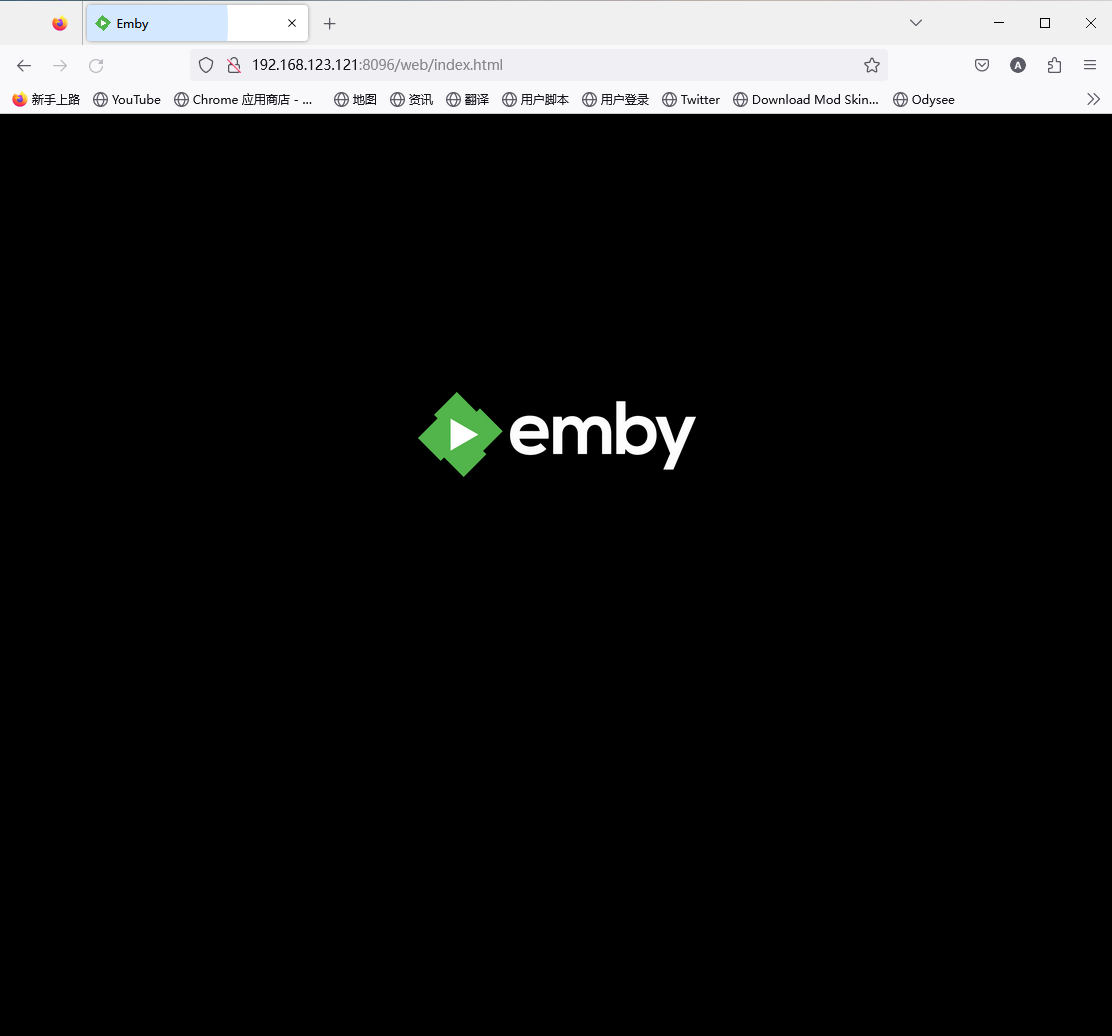
外网访问
- 部署emby服务器的公网ip+emby服务映射端口访问
- 域名访问
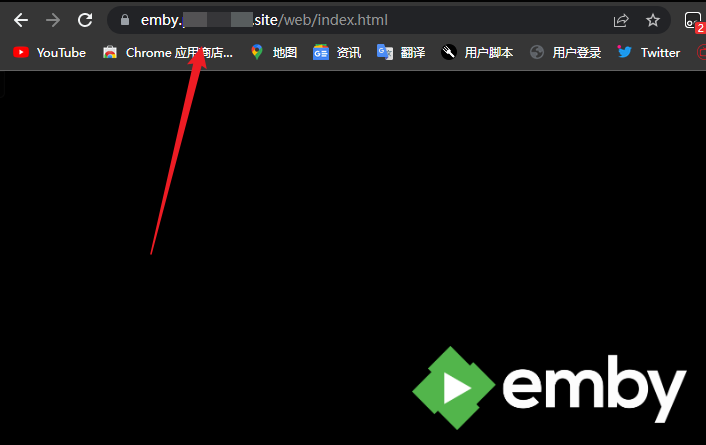
播放错误
浏览器播放你可能会遇到一些问题:
- 没有兼容的流
- 有声音无画面/有画面无声音
- 服务器转码缓慢/无法转码
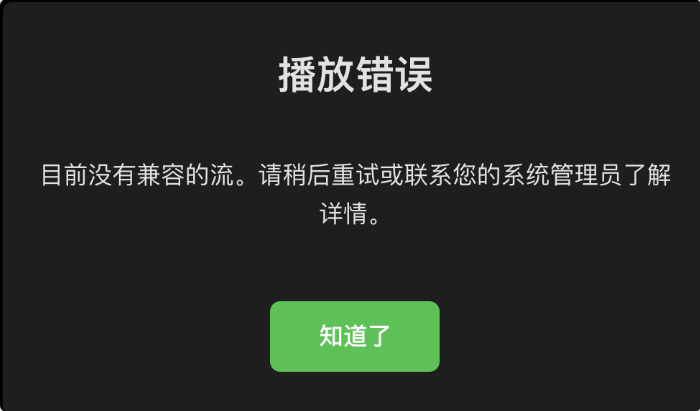
这类问题一般是因为浏览器不支持该类型视频的解码,如何解决呢?
在PC浏览器上优雅地调用第三方播放器播放串流视频:
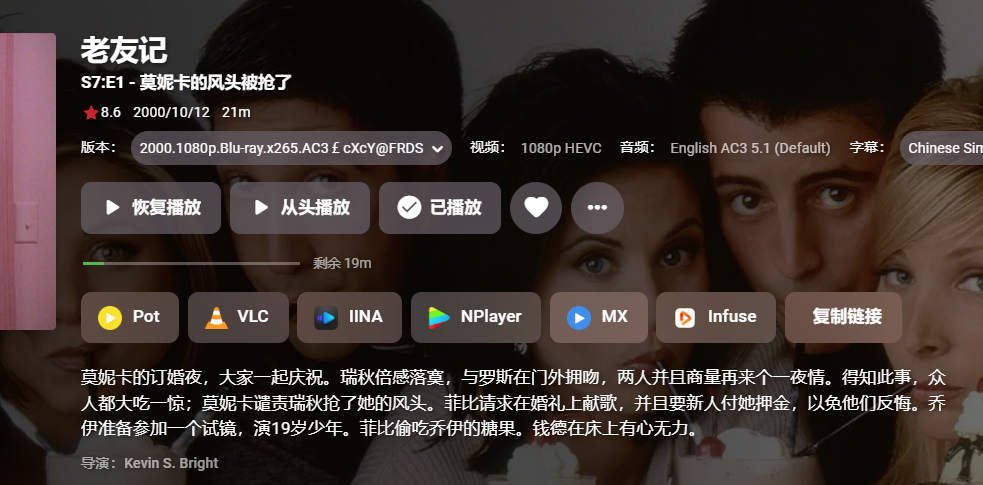
emby网页调用第三方播放器播放-油猴插件
Android手机播放
Android 手机用户可以直接使用 Emby 官方客户端播放emby服务器内容
emby官方客户端
下载并安装
你可以在 Google Play 或者 Emby 官网下载 Emby 客户端。
连接emby服务器
点击 下一个
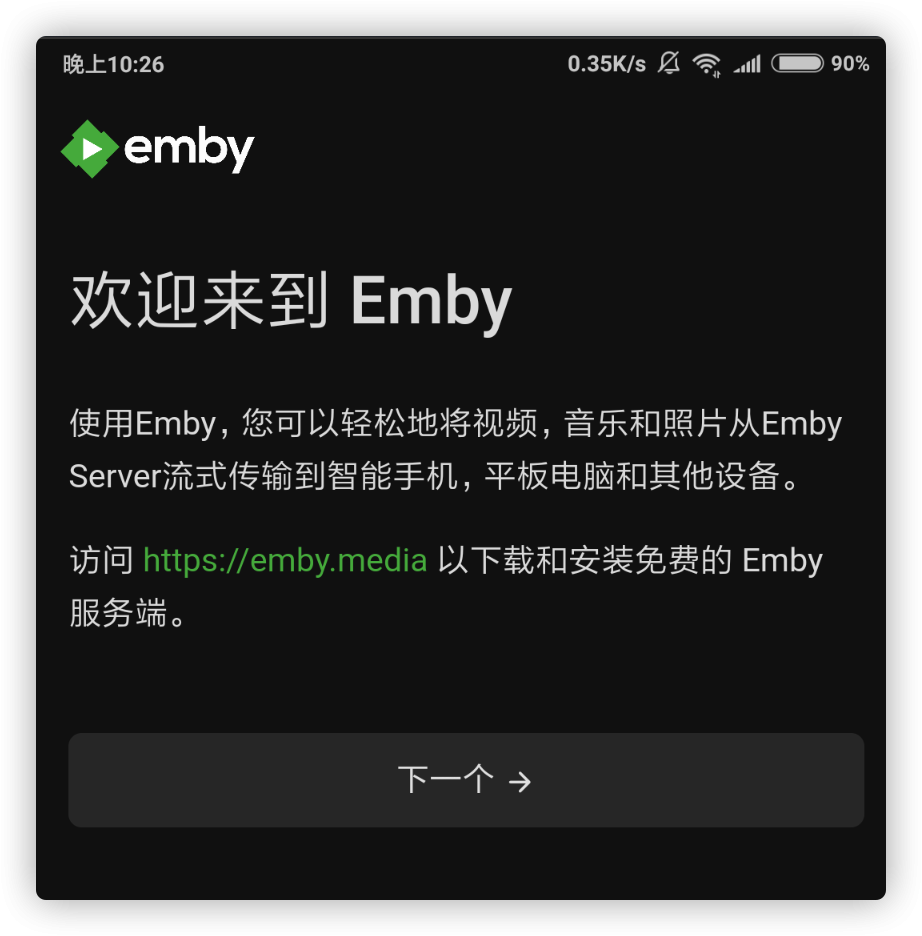
点击 跳过 按钮,手动连接服务器 ( 注意区别:emby媒体服务器账号、Emby Connect账号 )
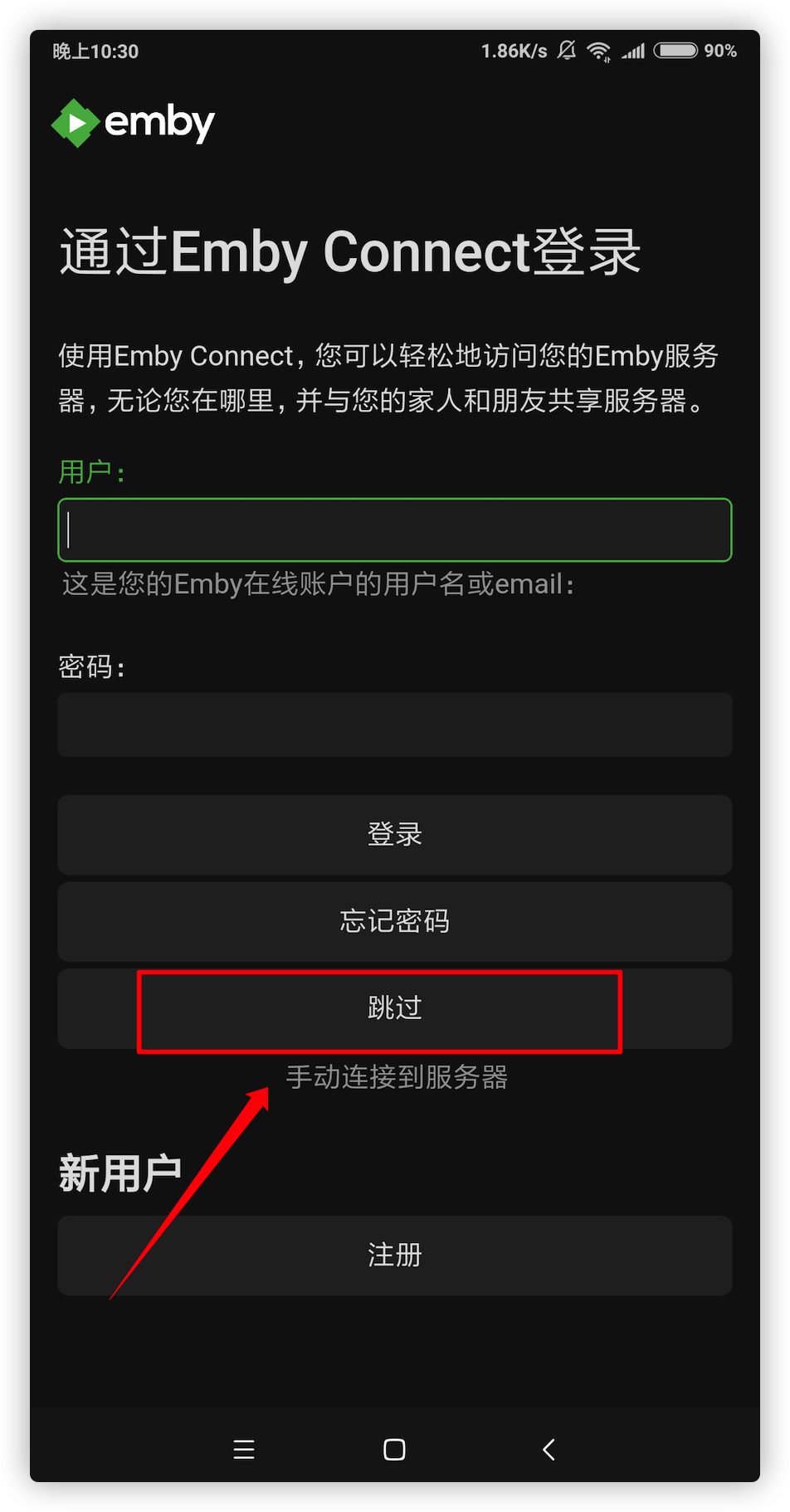
填写emby服务器信息,点击 连接 。注意:在使用域名访问时,若未配置SSL,即http访问,端口填写80
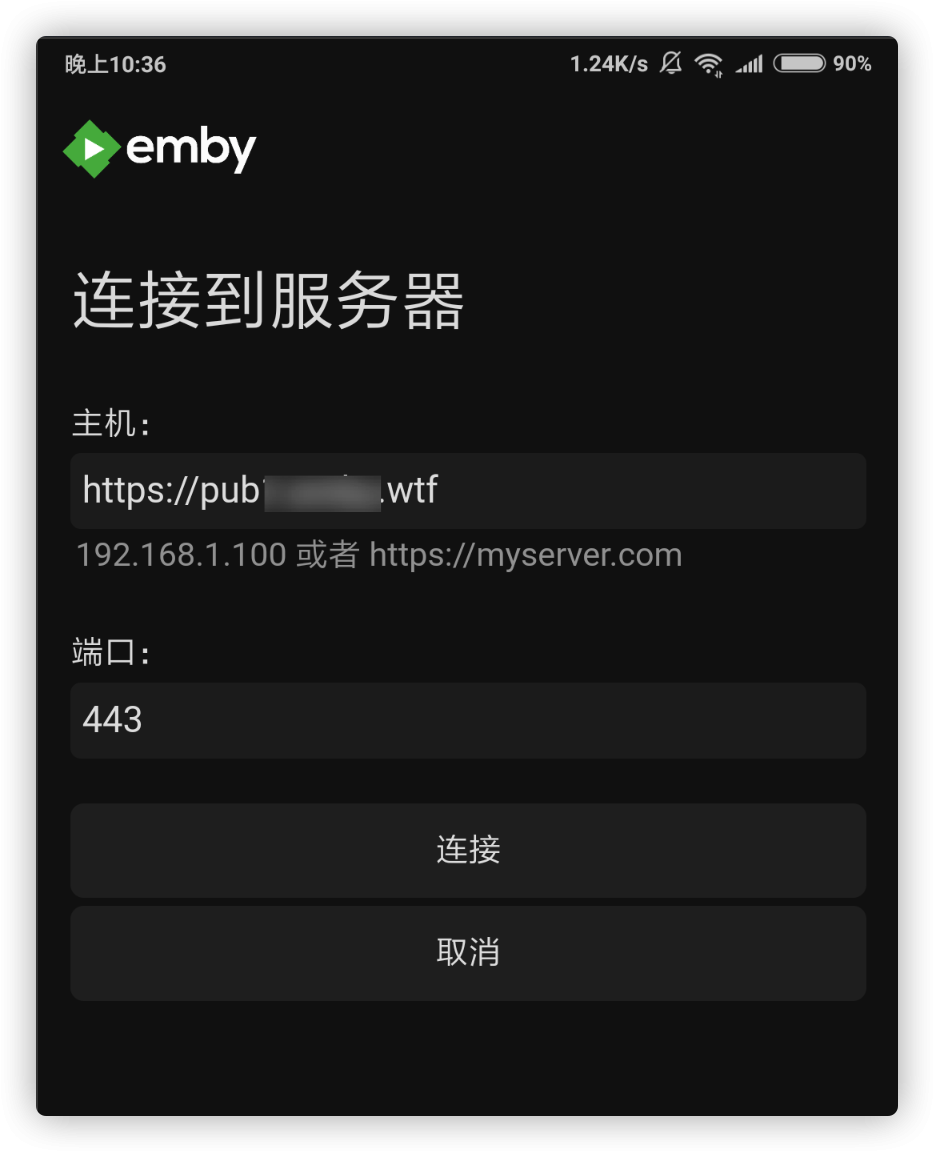
点击 手动登录 按钮
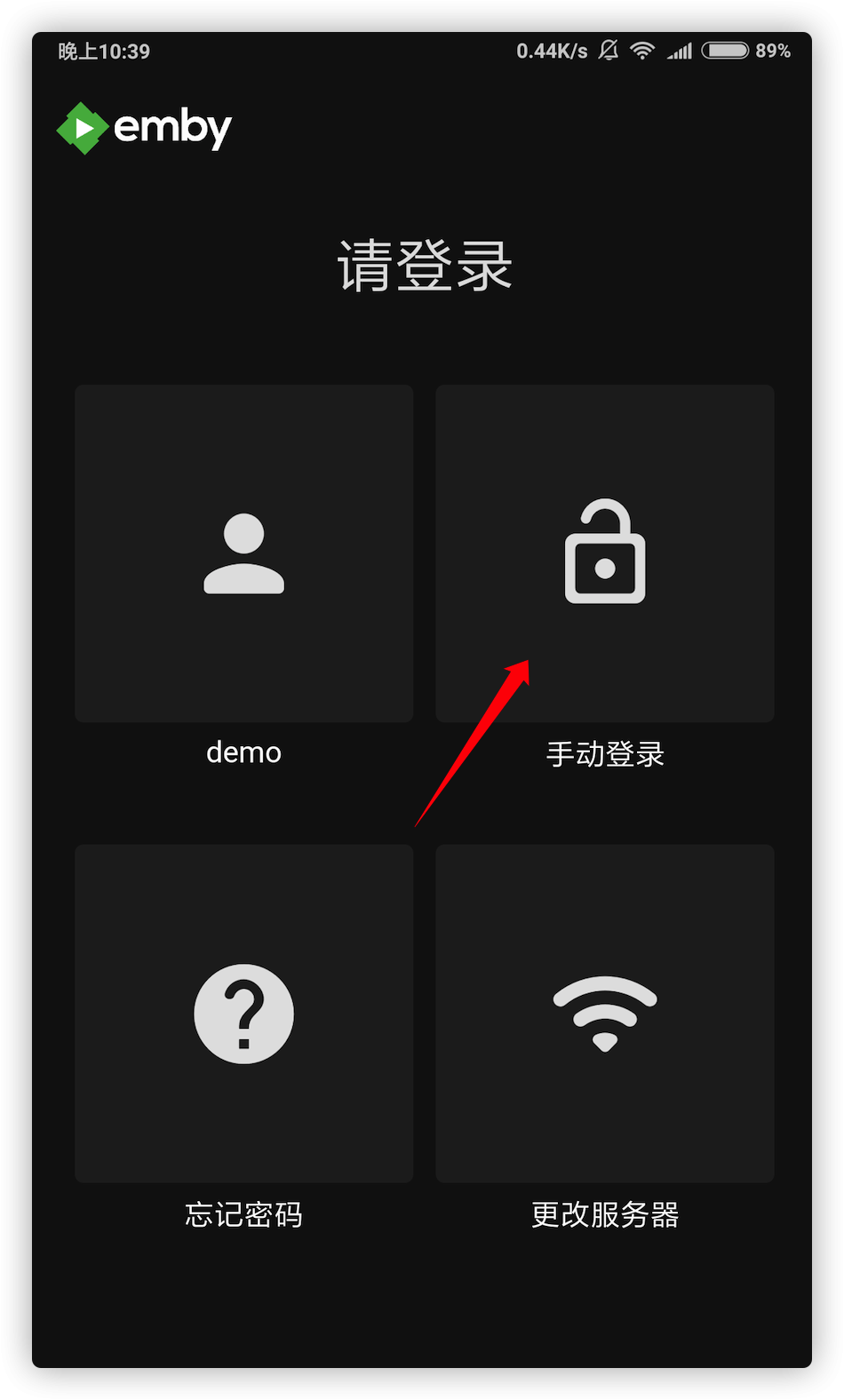
填写自己的账号密码点击 登录 按钮
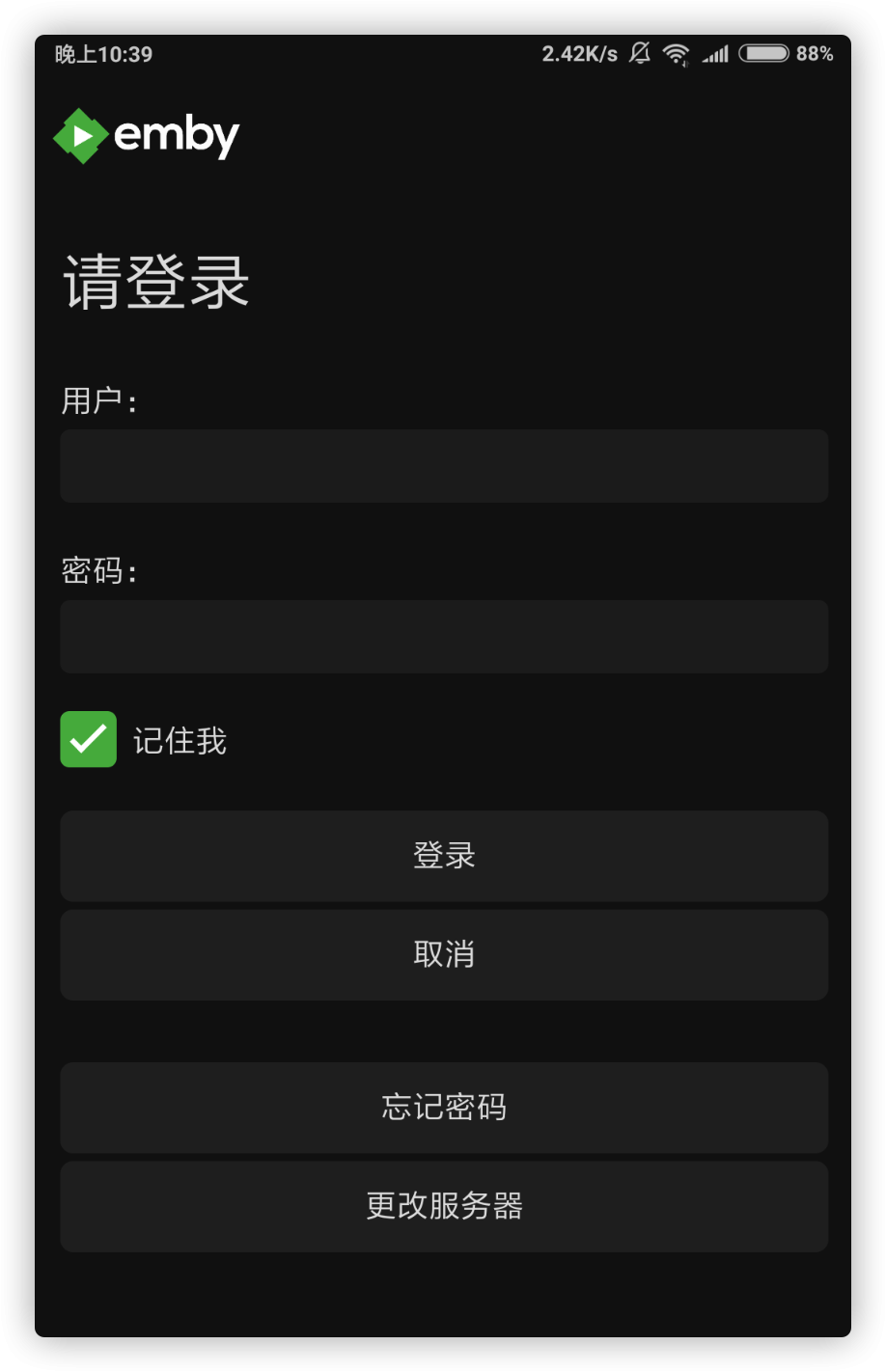
🤖emby字幕优化版客户端
emby安卓客户端修改版:点击下载 ( 如果安装失败,请先卸载官方原版后再试 )
字幕使用微软雅黑字体

原版字幕字体

修改版字幕字体
🤖emby会员解锁修改版客户端
emby安卓会员解锁客户端: 点击下载
(如果安装失败,请先卸载官方原版后再试)
可以自由切换exo还是mpv,默认mpv,在 设置-播放 中更改。
增大了mpv的缓冲大小,修改为200mb/10分钟。
修复了部分手机使用mpv播放10bit视频黑屏的bug。
修复了mpv快进的bug。
解锁premiere。
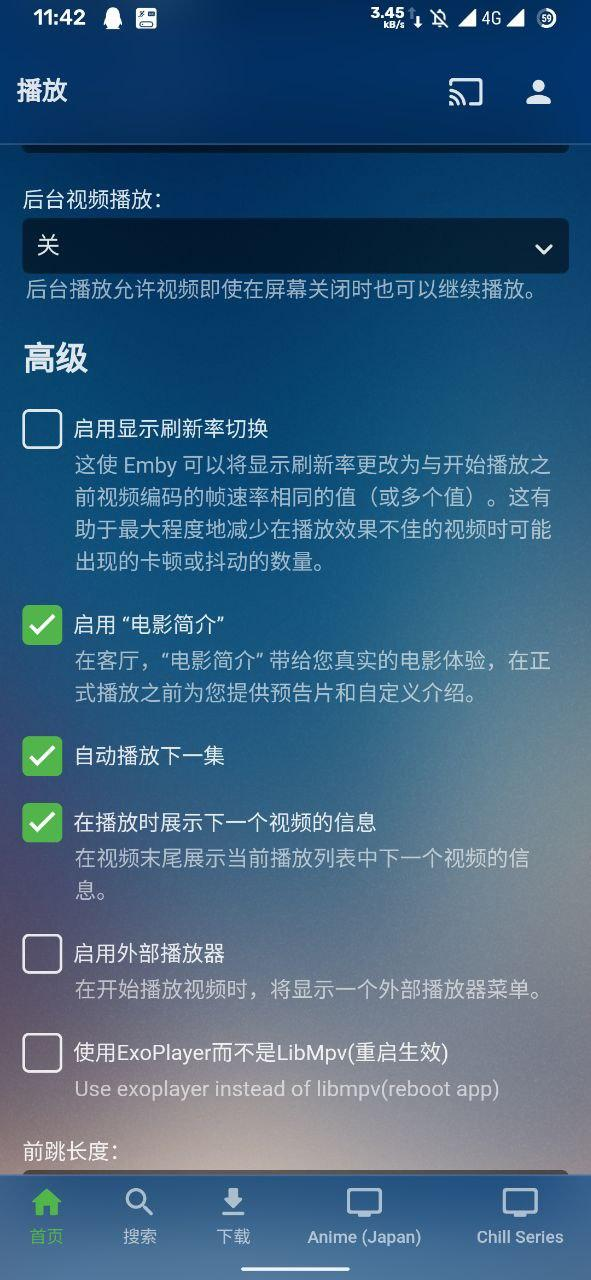
mxplayer播放
Android用户如果对Emby官方客户端的内置播放器不满意,可以使用MX Player作为外部播放器。
下载并安装
你可以在Google Play下载MX Player。
调整MX Player设置
1,由于版权原因,MX Player不支持DTS,AC3等音频编码,需要下载修改后的解码器(下载地址)并拷贝到Android设备中。
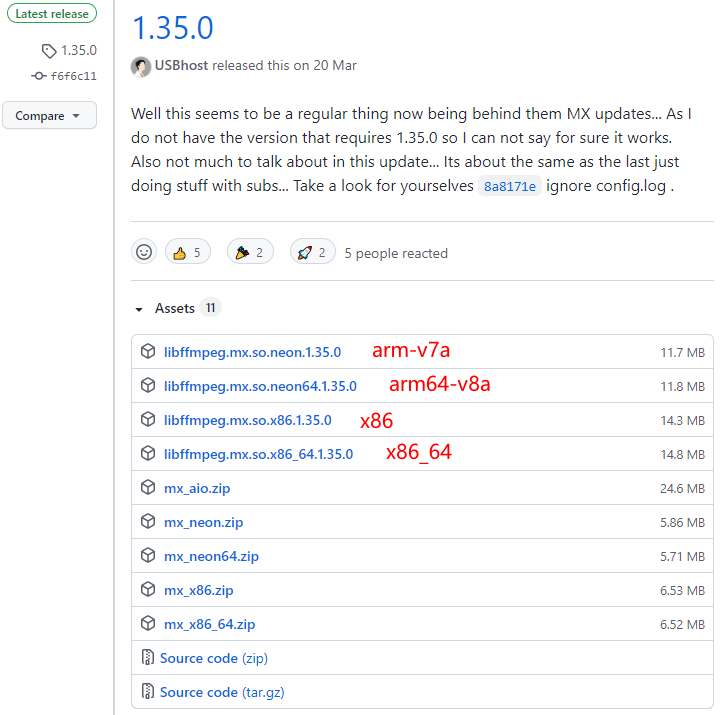
2,打开MX Player,点击菜单栏->本地播放器设置。
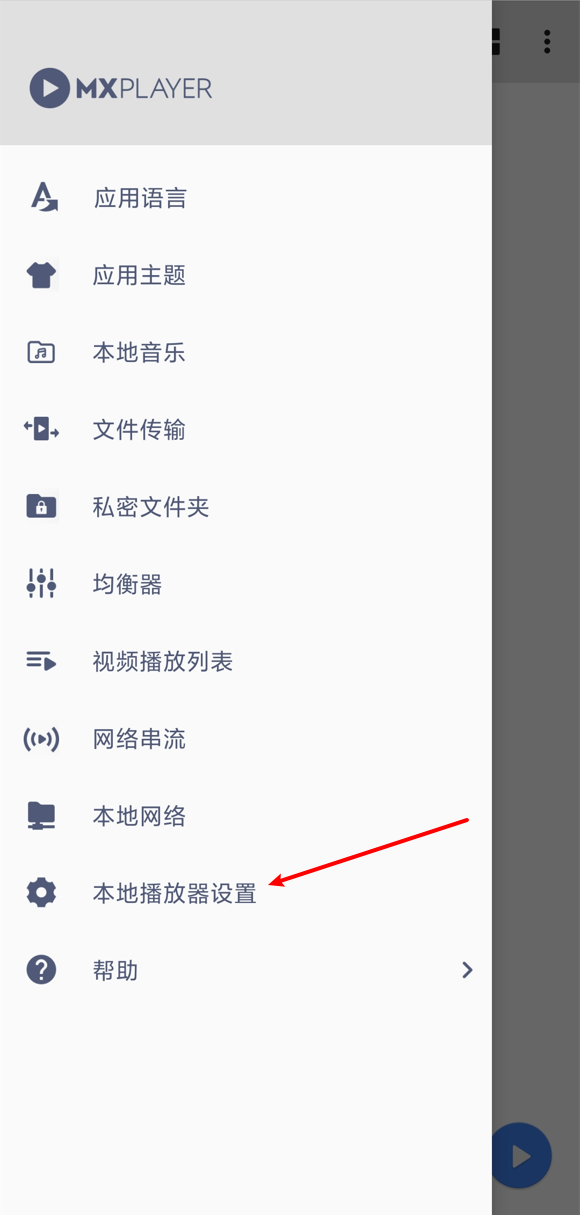
3,点击解码器,勾选硬件解码器+(网络)。
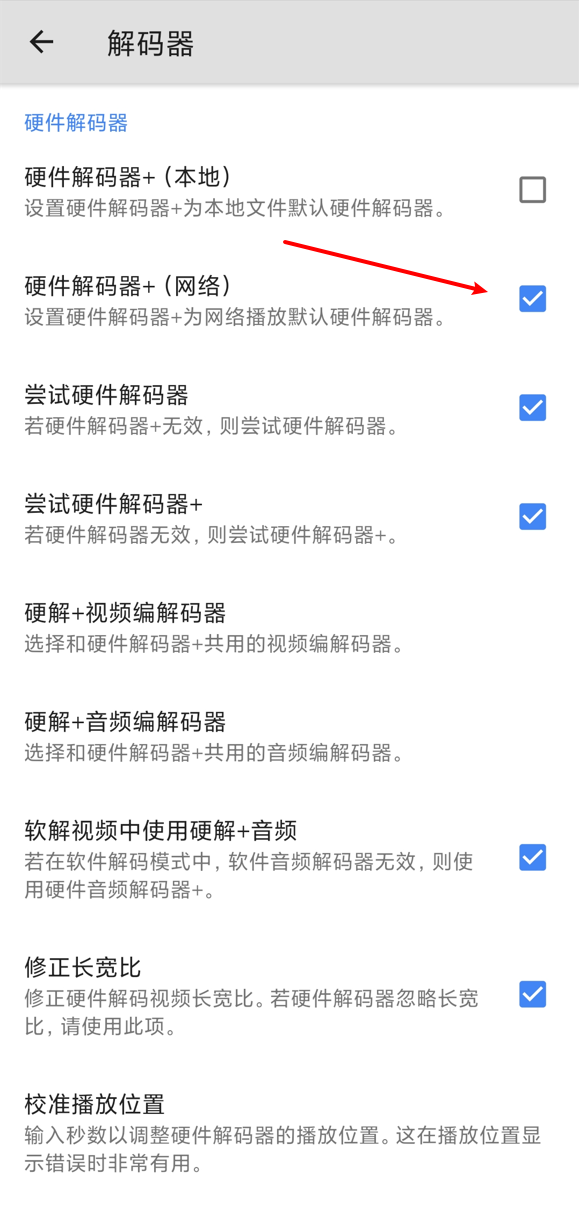
4,点击最下方的自定义编解码器,选择第一步下载的文件,重启MX Player。
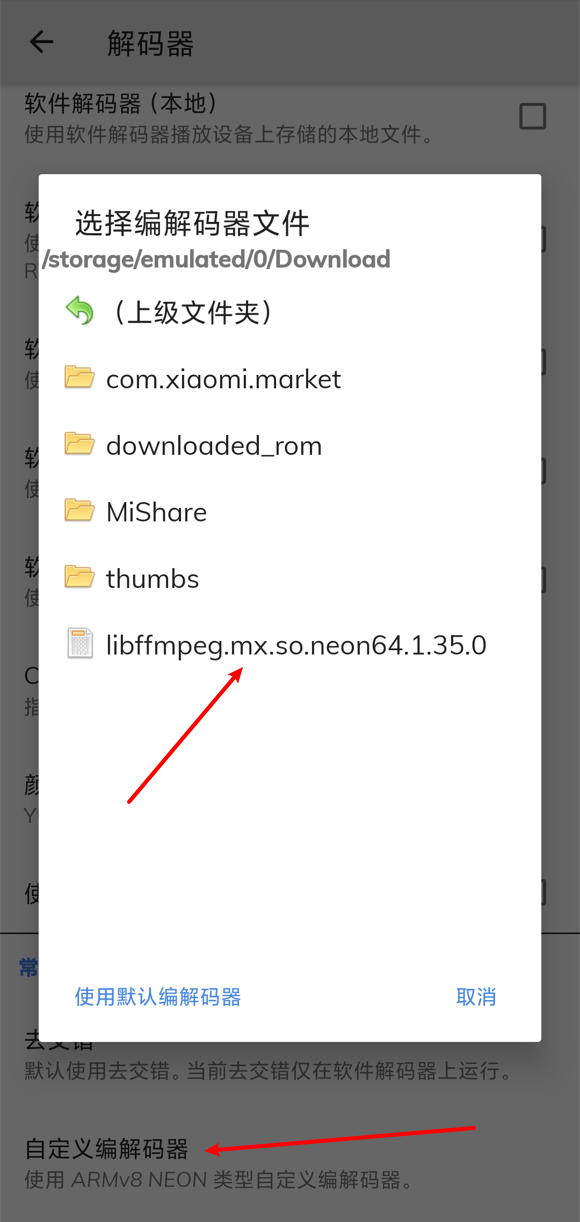
允许Emby使用外部播放器
打开Emby,点击设置->播放,勾选启用外部播放器。
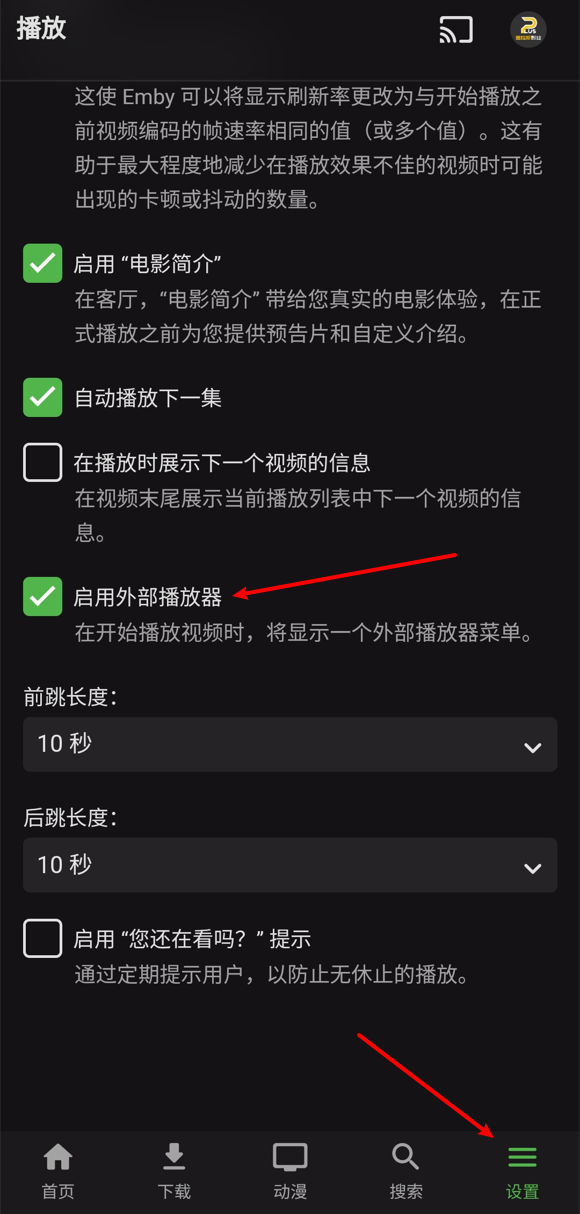
注意事项
1,如果Emby中点击播放后无法选择MX Player,请重置Android应用偏好设置。
2,第一次使用MX Player播放需建立字幕字体缓存,请耐心等待。
3,修改音频和字幕,请点击下图所示按钮。修改字幕样式,请点击菜单栏->本地播放器设置->字幕->外(๐•ᴗ•๐)。

🤖定制 Emby V3.2.26 客户端下载
点击下载
使用此版本客户端,调用MX Player播放后,可以在emby端保存播放记录
注意:调用外部播放器保存播放记录功能,仅对 MX Player 有效
iOS播放
emby官方客户端
下载并安装
从 App Store 下载并安装 Emby 官方客户端
连接 Emby 公益服务器
启动 App ,欢迎页面点 下一个
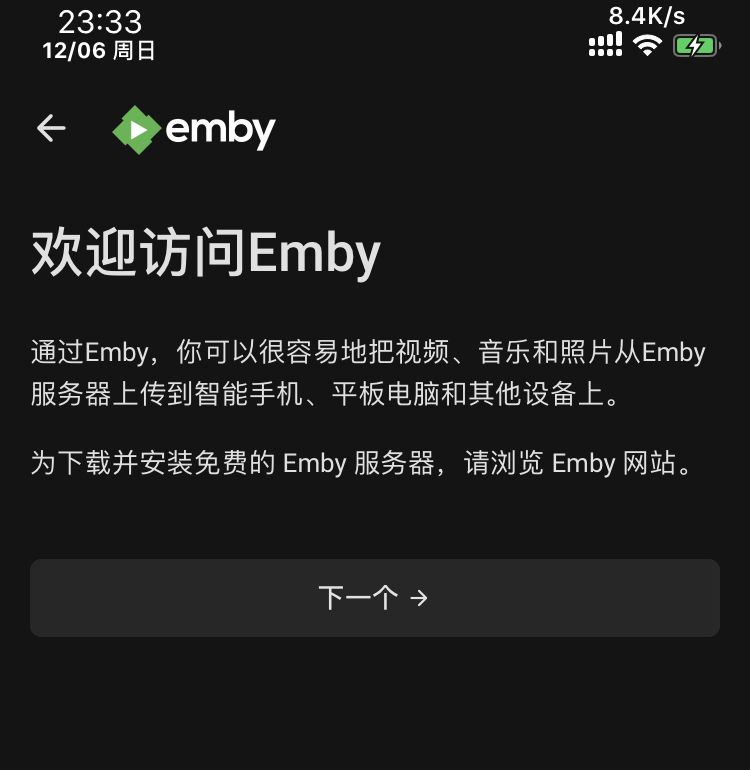
点击 跳过 按钮,手动连接emby服务器 ( 再次强调区别: emby服务器账号、Emby Connect 账号 )
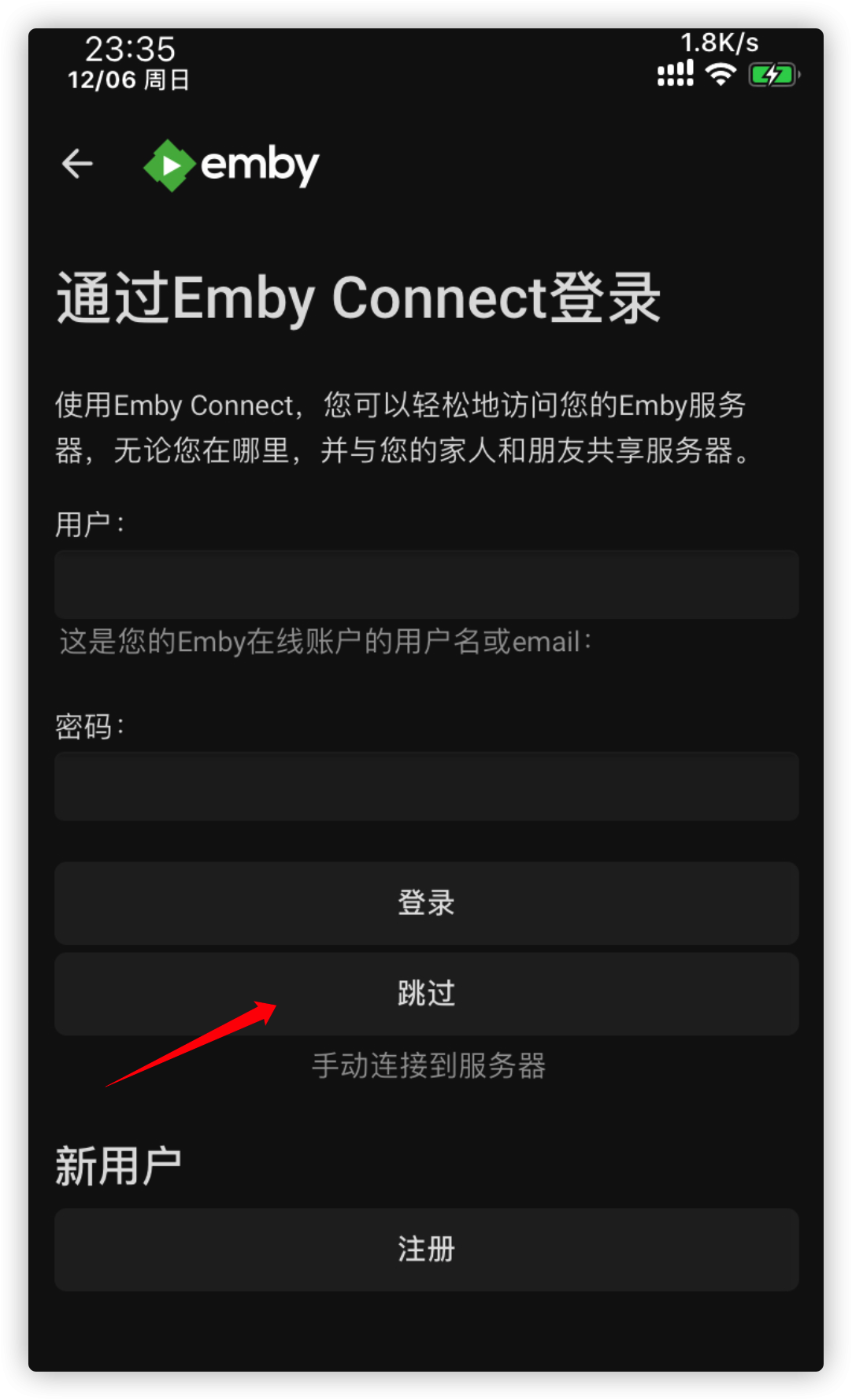
填写emby服务器信息,点击 连接 。注意:在使用域名访问时,若未配置SSL,即http访问,端口填写80
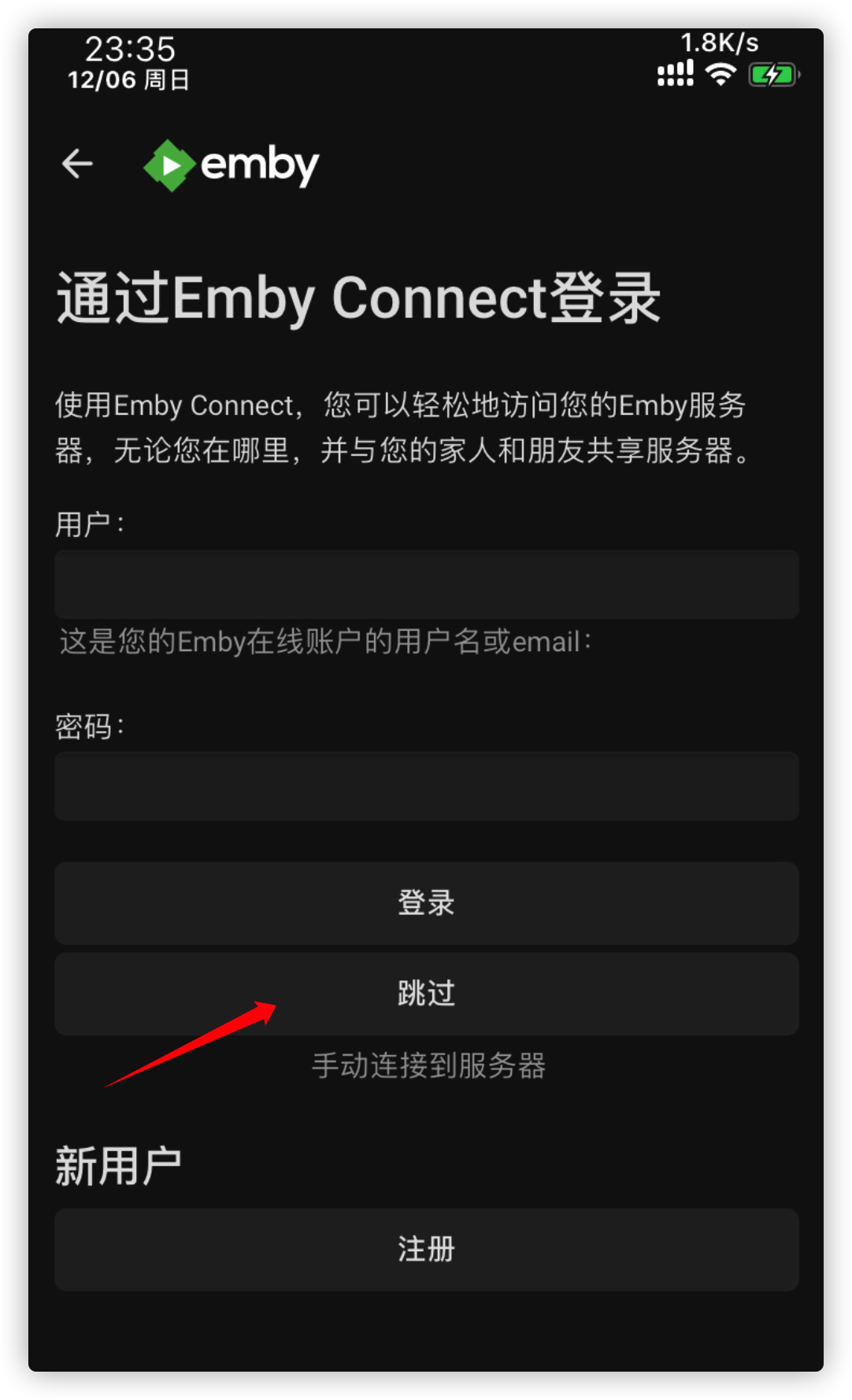
点击 手动登录 按钮
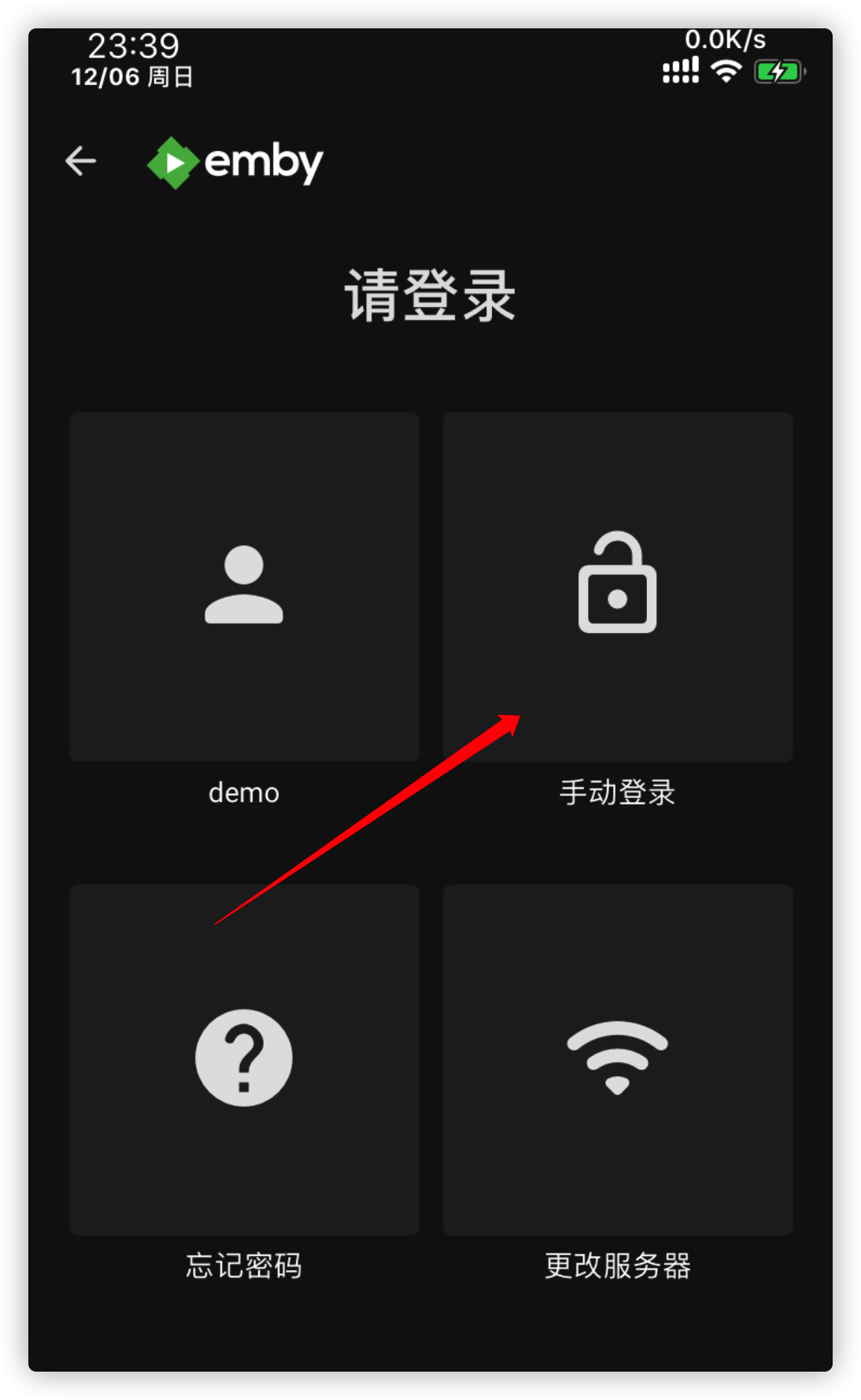
填写自己的账号密码点击 登录 按钮
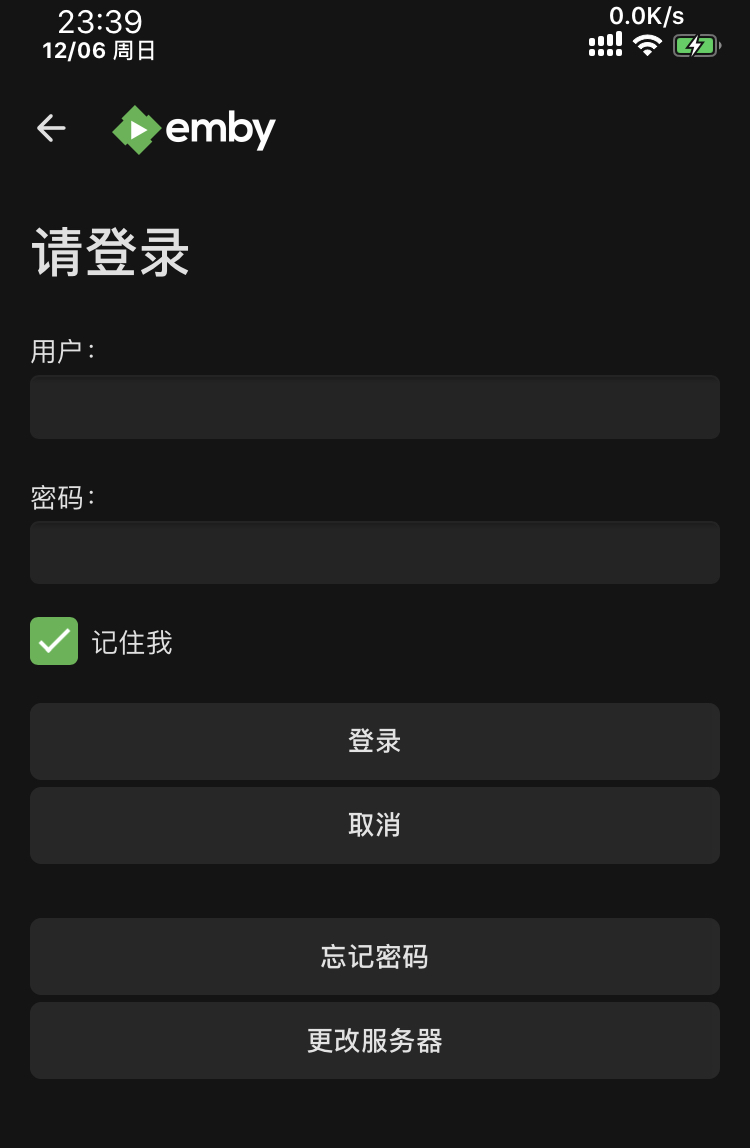
设置字幕
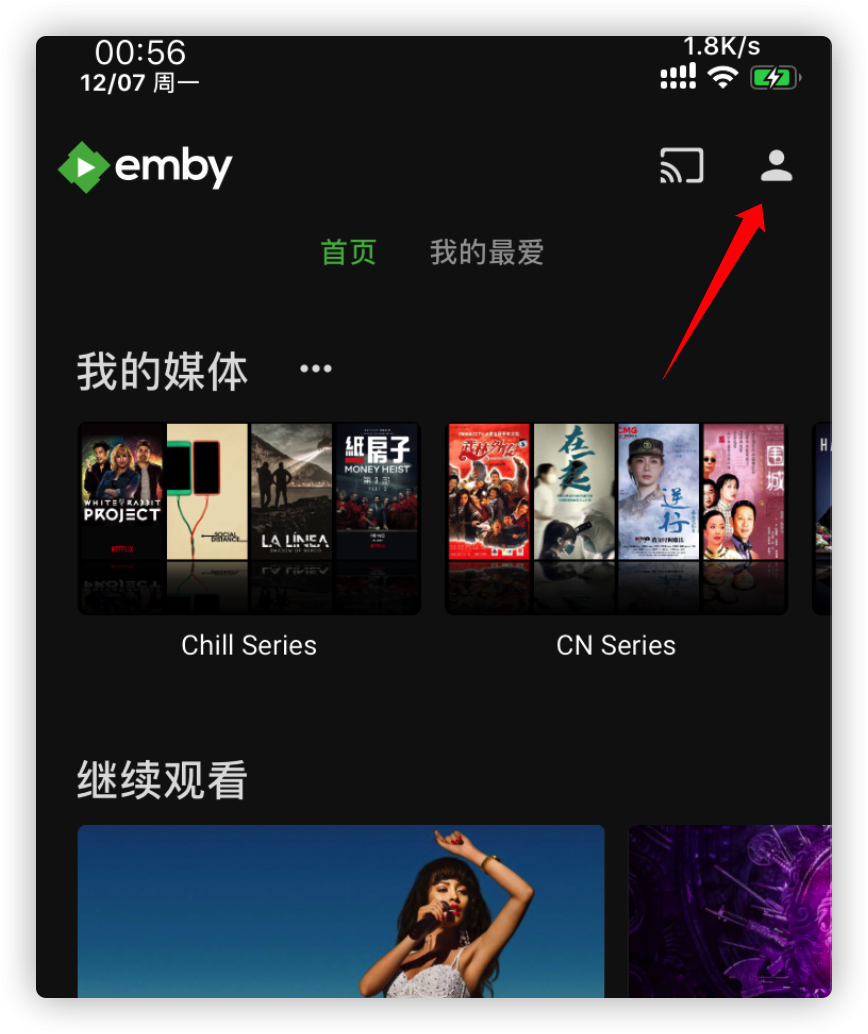
登录后点击右上角的 小人图标 ,设置一下字幕
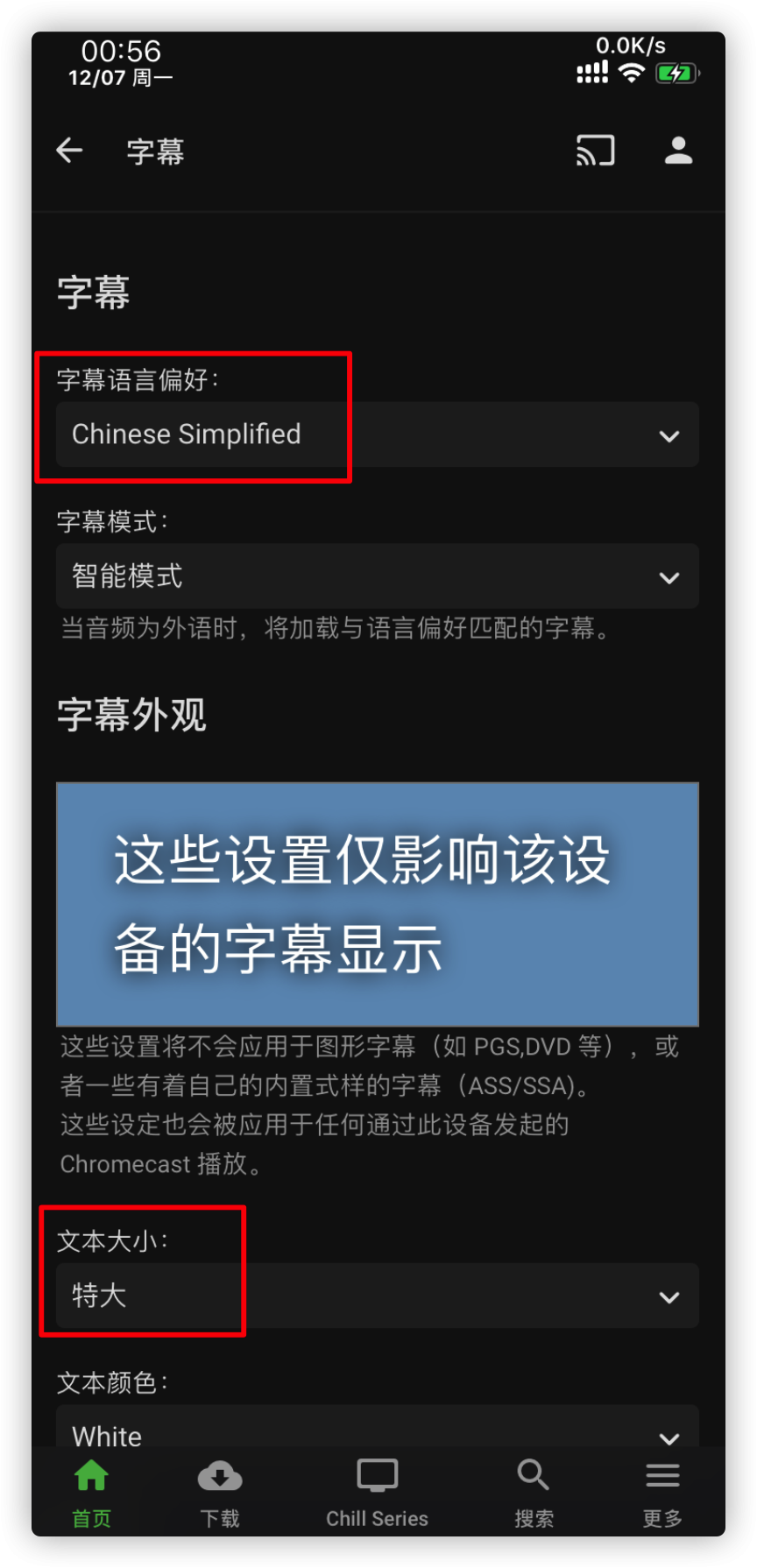
把字幕语言偏好设置成 Chinese Simplified ( 简体中文 ) ,在把文本大小根据自己需要调整一下
正版付费
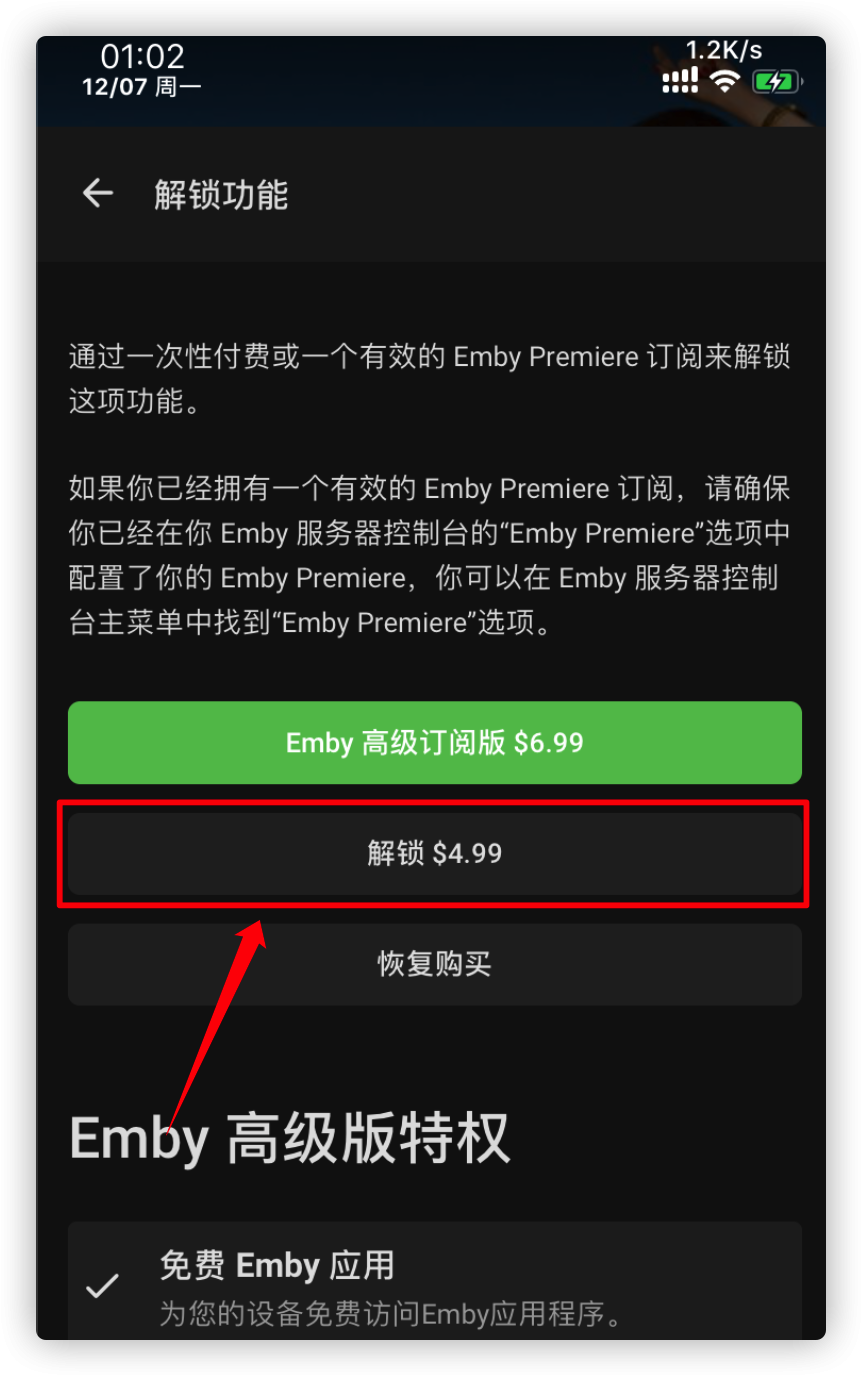
iOS用户需要付费解锁。
如果你不想麻烦也不差那点钱,可以直接点击 解锁 $4.99 按钮解锁。
🤖越狱设备
iOS越狱版emby客户端:点击下载
nplayer 客户端 (适用于 iPad)
nplayer 介绍
nplayer 是一款多平台通用的播放器。支持/兼容常见所有媒体格式,包括但不限于iOS emby app 不支持的 DTS 音频格式。可添加多种流媒体服务器,并内嵌浏览器,通过内嵌浏览器播放内容时,自动调用 nplayer 进行播放,以达到全格式兼容的目的。
同时,nplayer 价格便宜,国区 app store 售价 30元 人民币,可谓价廉物美,是 emby app 和 Infuse 之间的折中选择。
获取 nplayer
通过 App Store 购买。该链接为美区链接,国区价格更为优惠,请自行选择。
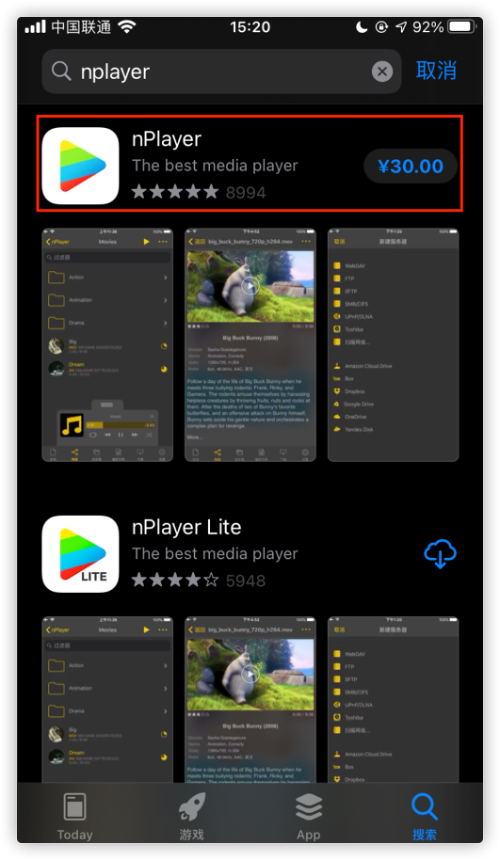
*注:免费的 Lite 版带广告,且不支持 DTS 格式音源,所以无任何使用体验上的帮助
nplayer播放
打开 nplayer 软件, 点击底部浏览器,在跳出的浏览器地址栏中输入emby服务器账户信息登录即可。
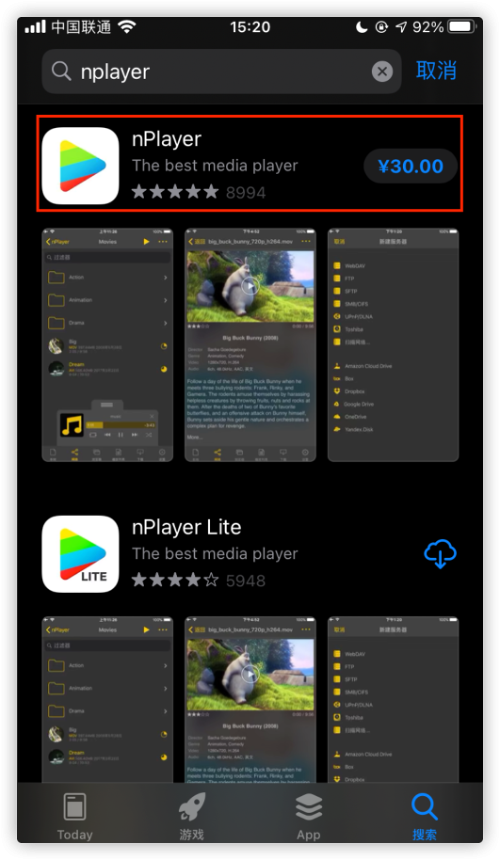
注:如需保存地址,可以点击地址栏右侧的 *书籍 图标,以添加书签,方便日后再次使用。
正确登陆后,即可使用。接下来,我们测试一下 iOS 设备上最主要的问题:DTS 音源的播放
找到任意一部 音频 内容为 带有DTS 字样的影片
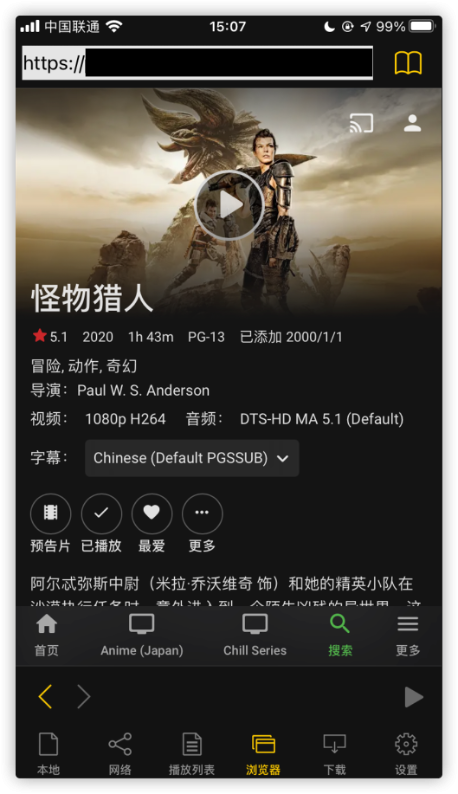
点击播放,稍事片刻后,正片出现的同时,就可以看到右上角已经显示正确辨识 DTS 的 logo
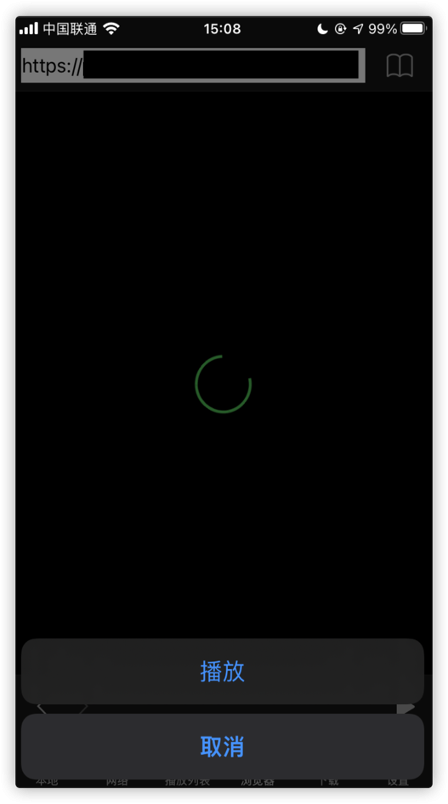
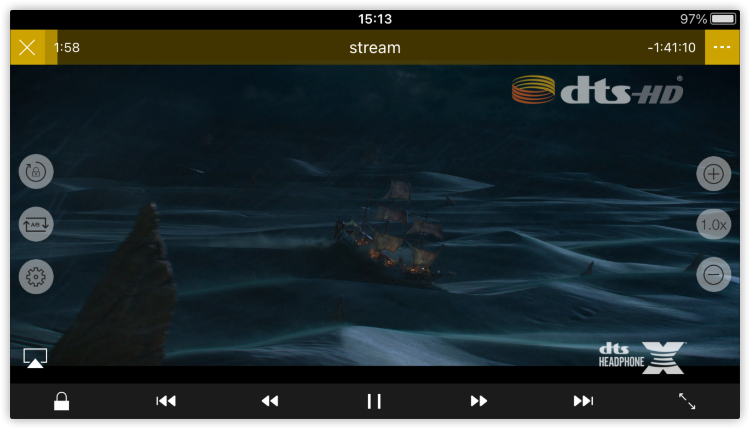
此时已经完美音画同步,同时也可以在影片详情中进行 字幕选择 以及 倍速播放,甚至是 外挂字幕
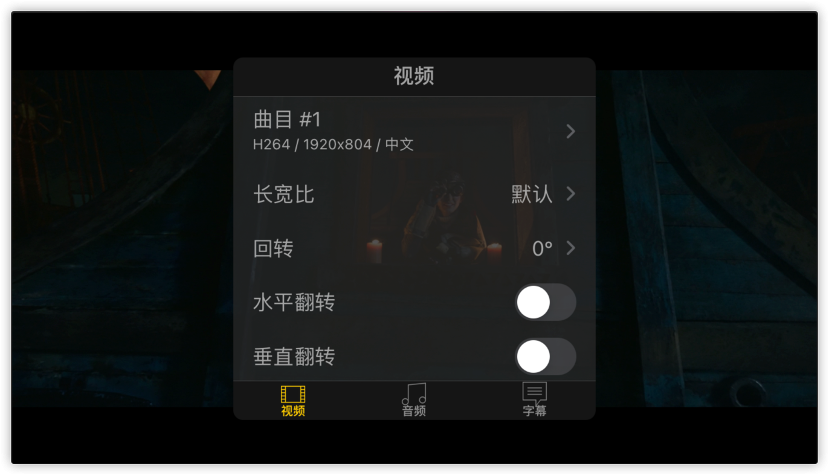
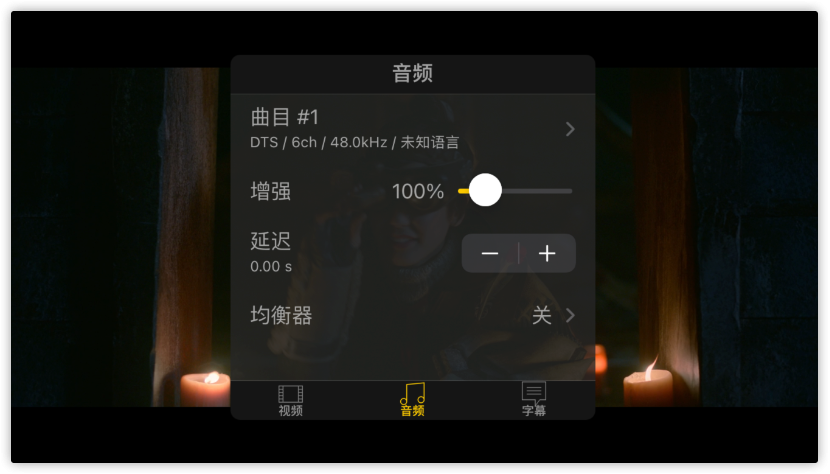
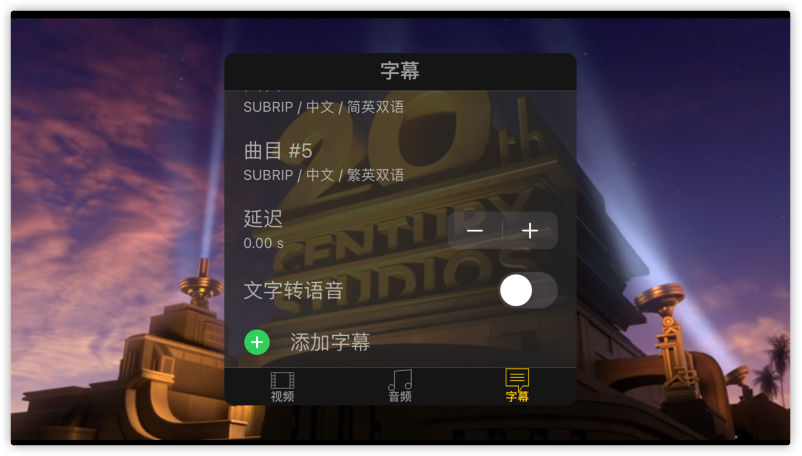
可以开始愉快的看片了,同时,这个方法也适用于 iPad 设备

Windows播放
🤖emby for windows破解
点击下载软件包
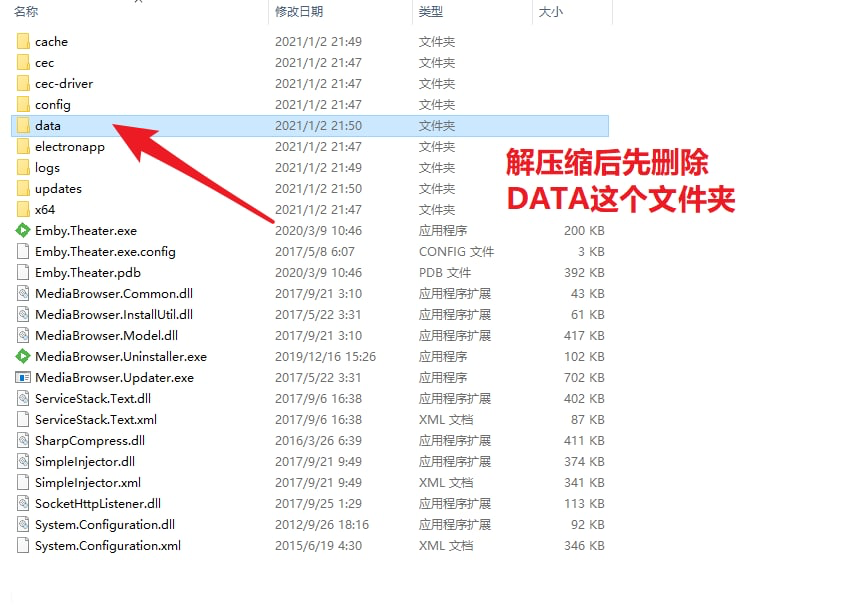
①解压删除 data 文件夹
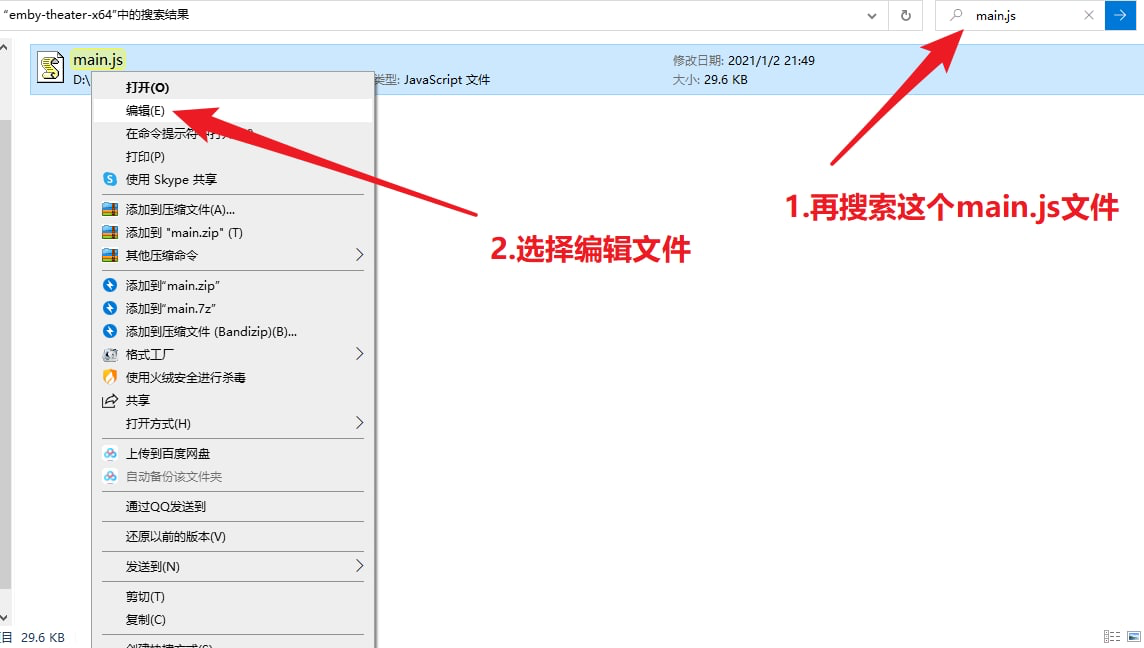
②搜索找到 main.js 文件并打开
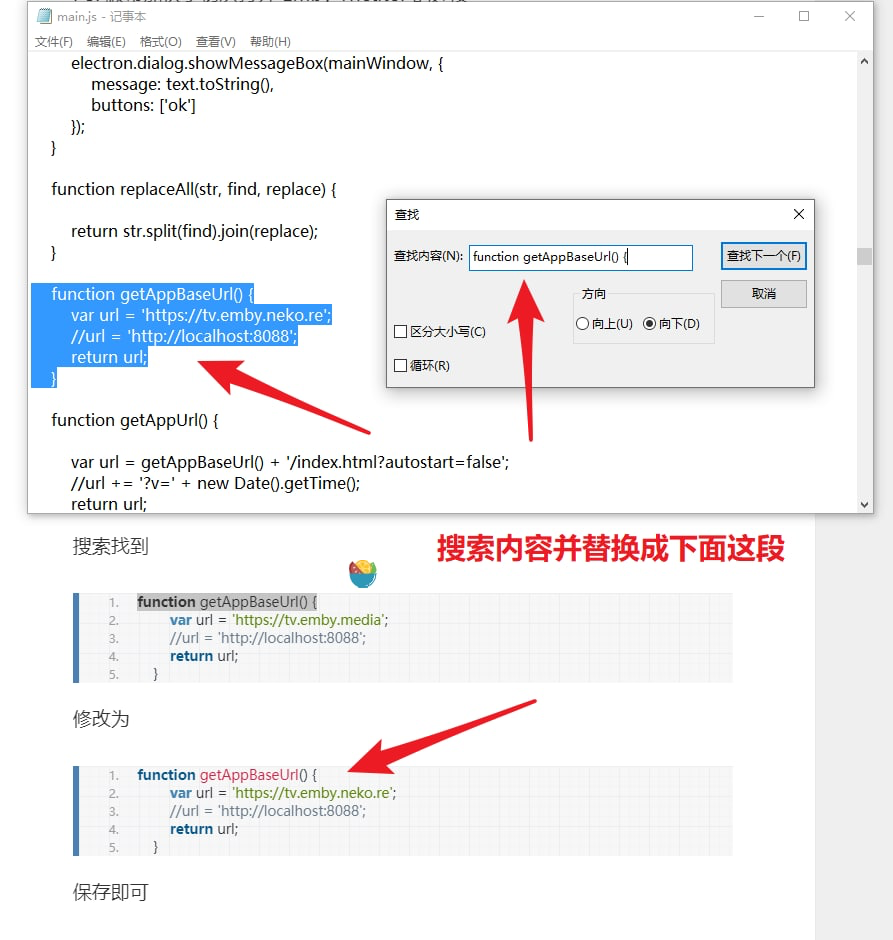
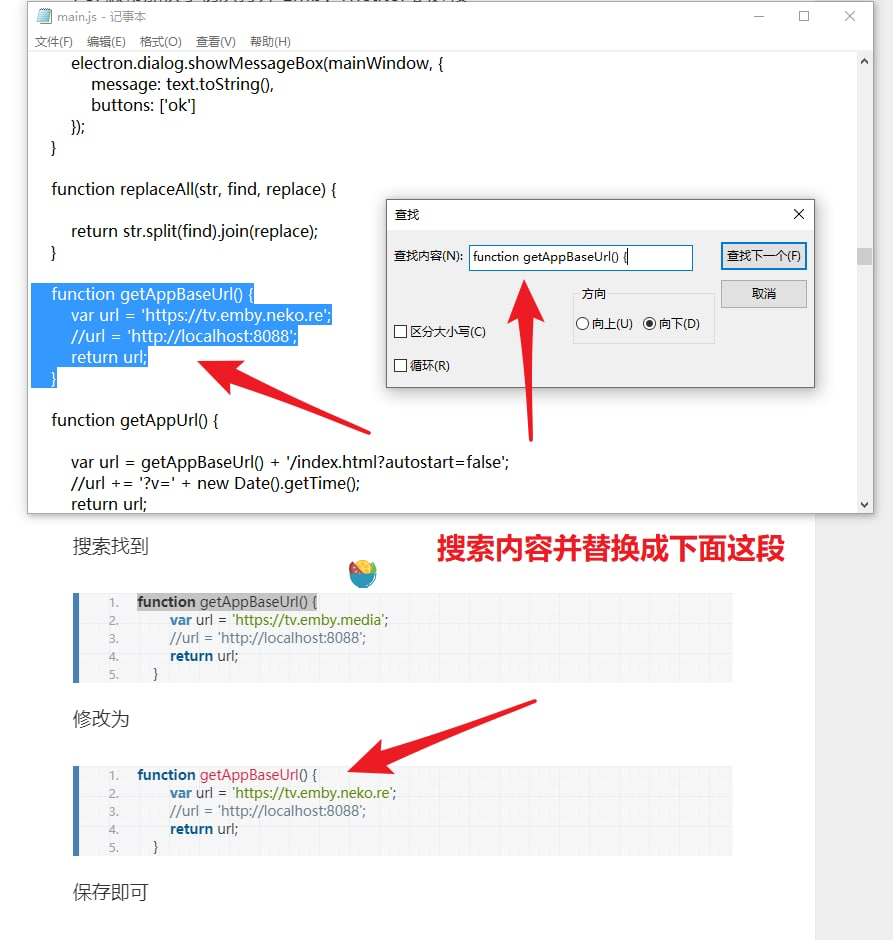
( 上图中的地址 https://tv.emby.neko.re 已失效,需改为 https://happyemby.911997.xyz )
③搜索找到
function getAppBaseUrl() {
var url = 'https://tv.emby.media';
//url = 'http://localhost:8088';
return url;
}
if(window.hljsLoader && !document.currentScr(๐•ᴗ•๐).parentNode.hasAttribute('data-s9e-livepreview-onupdate')) {
window.hljsLoader.highlightBlocks(document.currentScr(๐•ᴗ•๐).parentNode);
}
替换为
function getAppBaseUrl() {
var url = 'https://happyemby.911997.xyz';
//url = 'http://localhost:8088';
return url;
}
if(window.hljsLoader && !document.currentScr(๐•ᴗ•๐).parentNode.hasAttribute('data-s9e-livepreview-onupdate')) {
window.hljsLoader.highlightBlocks(document.currentScr(๐•ᴗ•๐).parentNode);
}
破解方法来源: https://yuanfangblog.xyz/technology/159.html
Kodi播放
本文篇幅过长,Kodi for windows教程后补😝,此处仅提供一个思(๐•ᴗ•๐),急用可自行搜索教程。
Kodi使用教程已更新:强大的本地媒体库管理软件Kodi使用教程
PS:Kodi for windows非常占用系统资源
Terminus Player
Terminus Player 介绍
Terminus Player是终点站基于 Jellyfin-media-player 项目 修改的一款播放器,主要特点是:
这是一个修改版的软件,如果报木马,提示有害软件,自行验证是否可安装。设备爆炸不负责任。 仅支持在Windows 10及以上系统安装使用,低于该版本的安装时会出现运行库错误。
软件安装
从Terminus播放器的 gith(๐•ᴗ•๐) release 页面 下载安装包,如下图所示。认准后缀为 .exe 的文件,点击下载。
安装前建议关闭所有杀毒软件、防火墙,这是在原版基础上修改过的软件,会被误报木马,如心存任何疑虑,请果断退出安装。
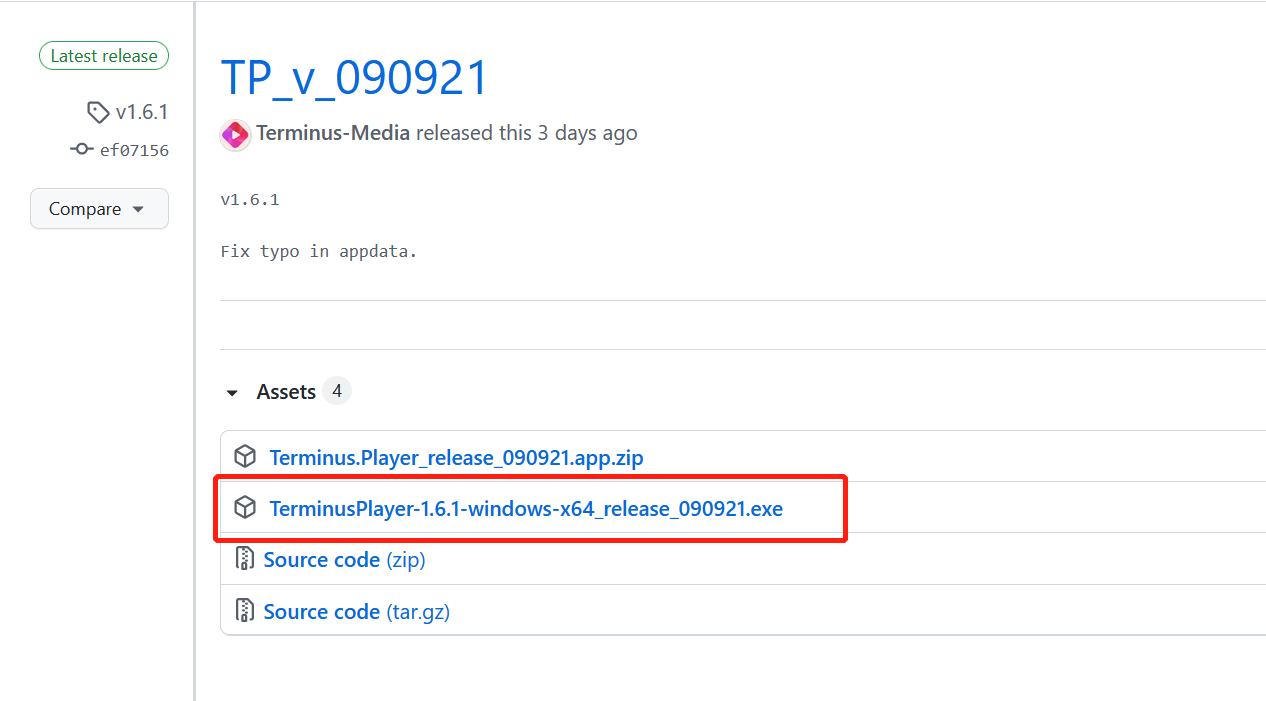
在下载位置找到安装包,双击运行
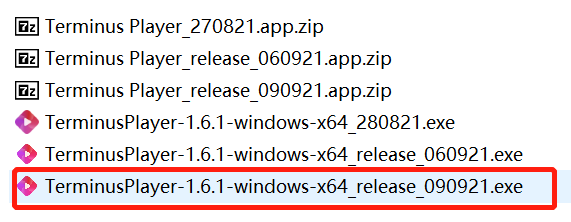
弹出警告按确认

安装界面,根据需要修改相关选项和(๐•ᴗ•๐)径
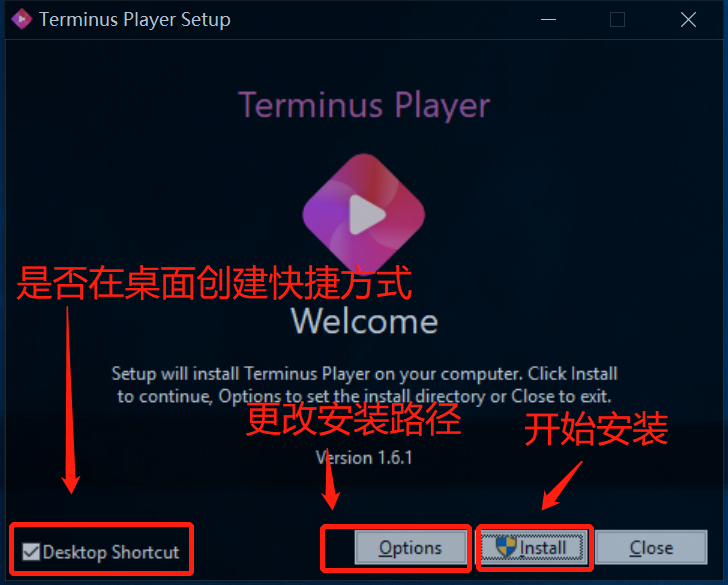
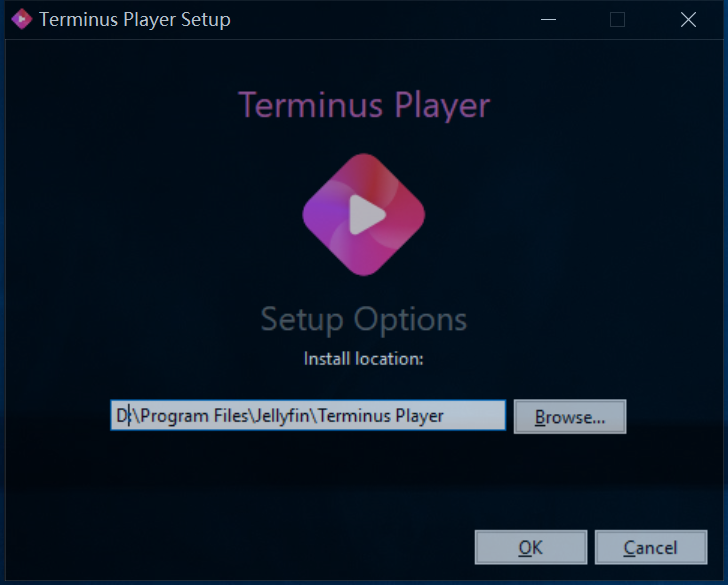
安装完毕后,重启电脑完成安装
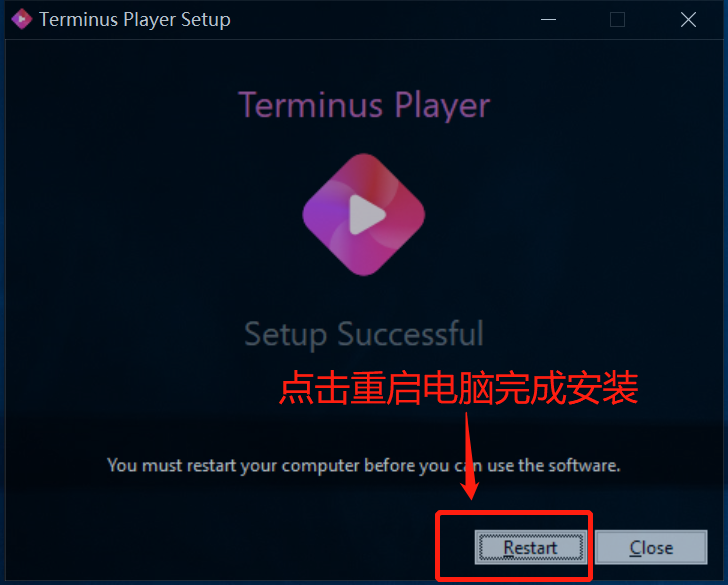
软件使用
打开 Terminus Player,点击 Add Server 按钮,进行服务器的添加。
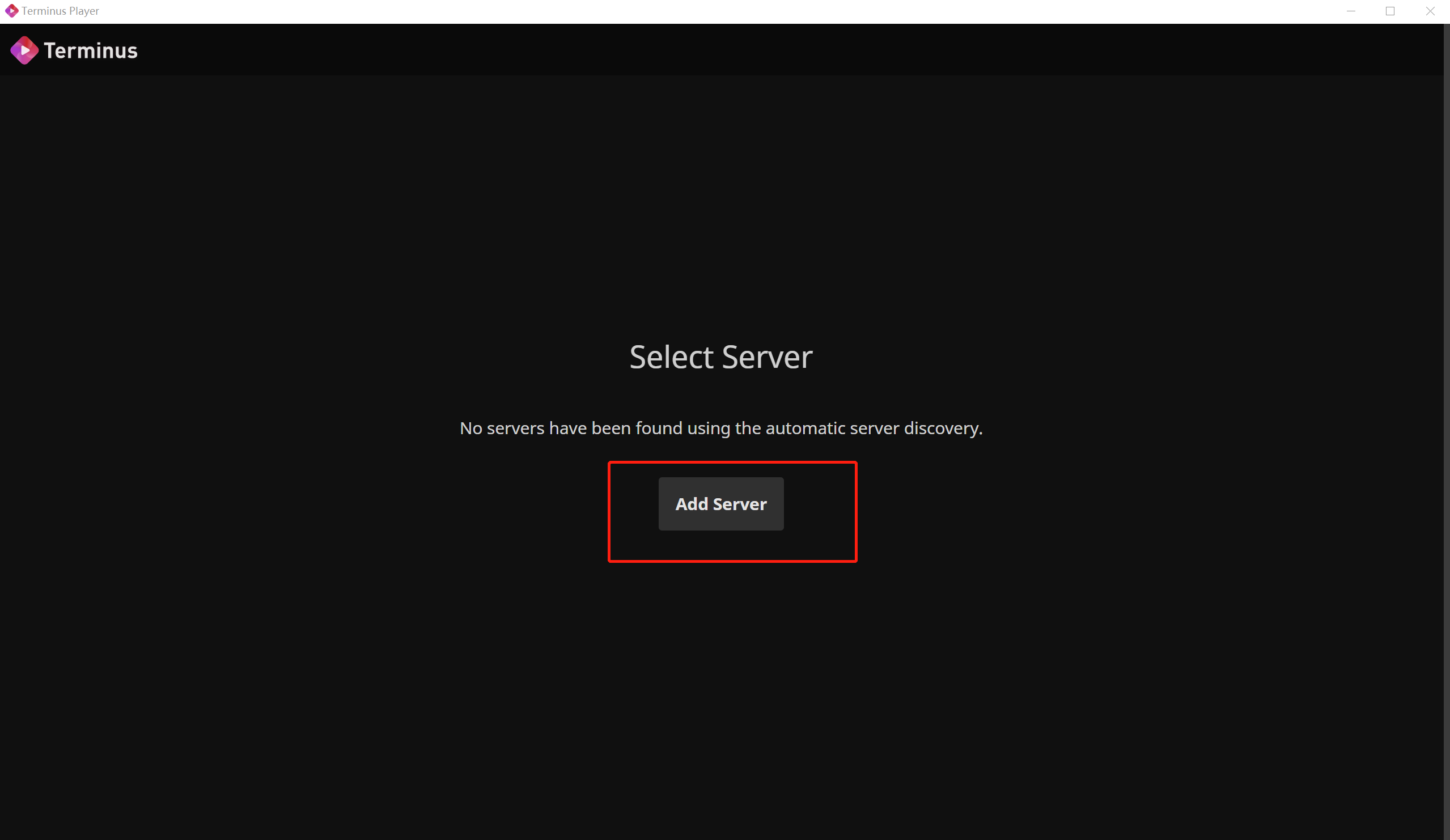
输入所需要连接的服务器地址及端口号
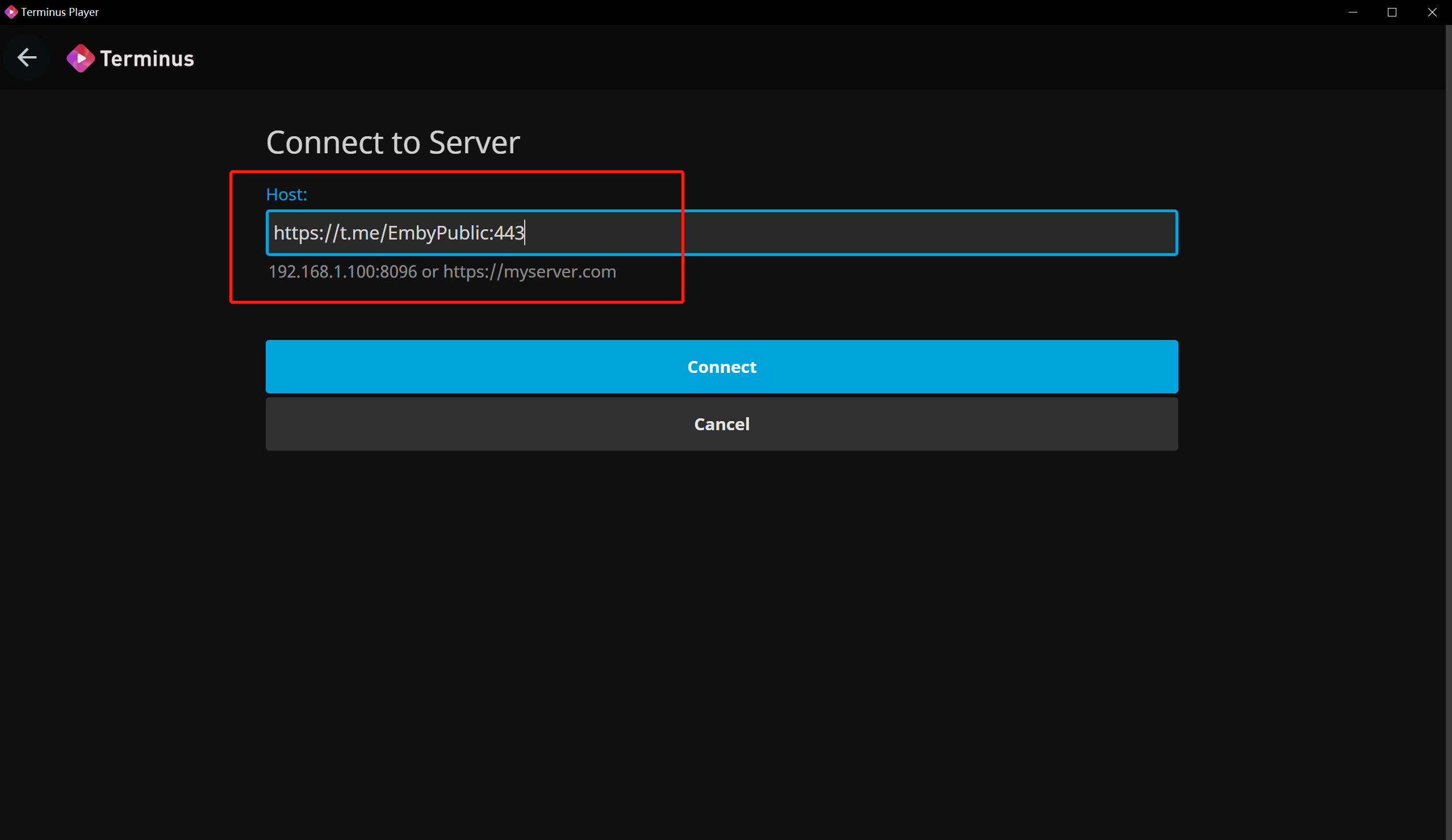
输入账户及密码
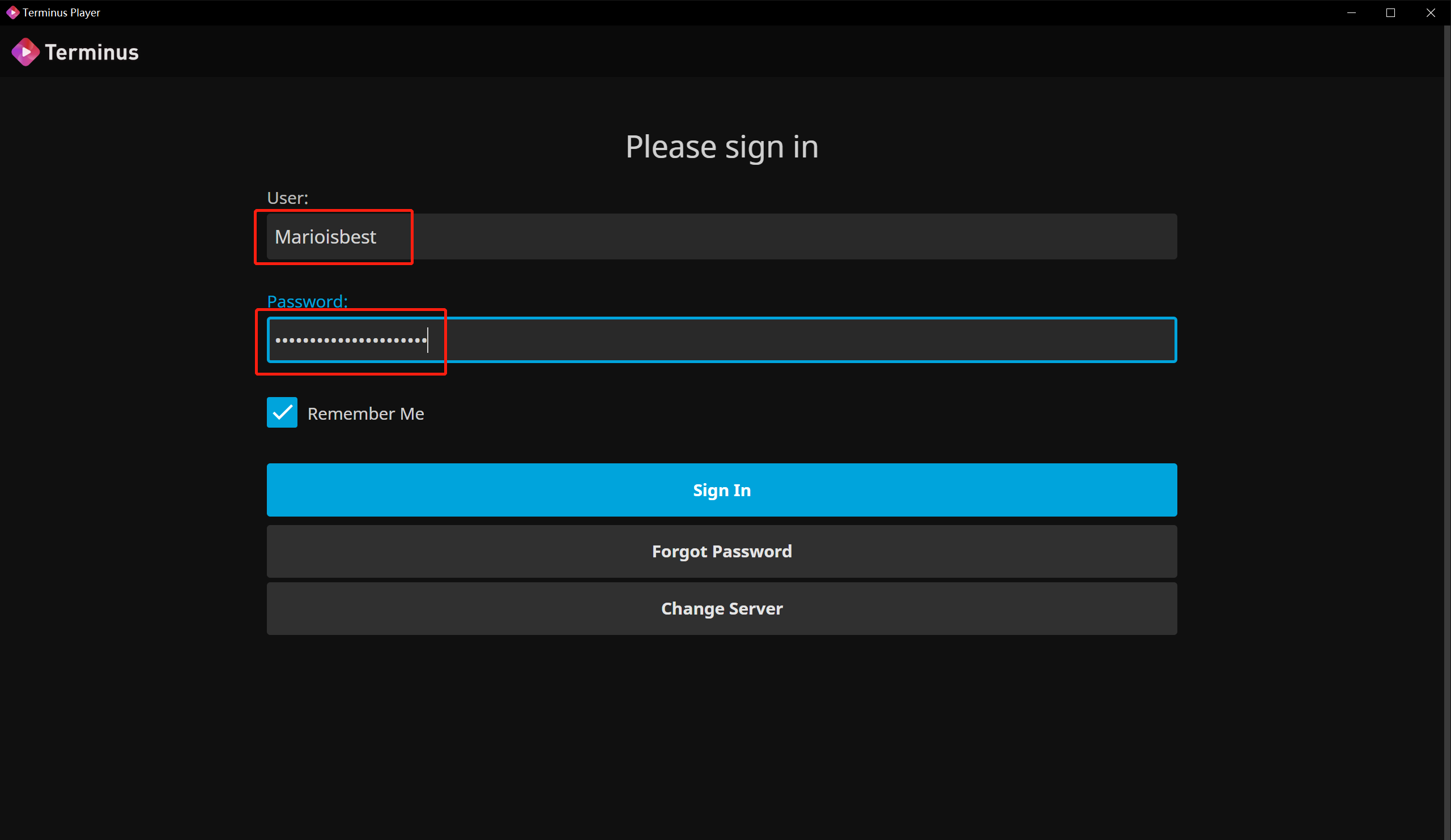
连接后即可开始享受终点站影音之旅
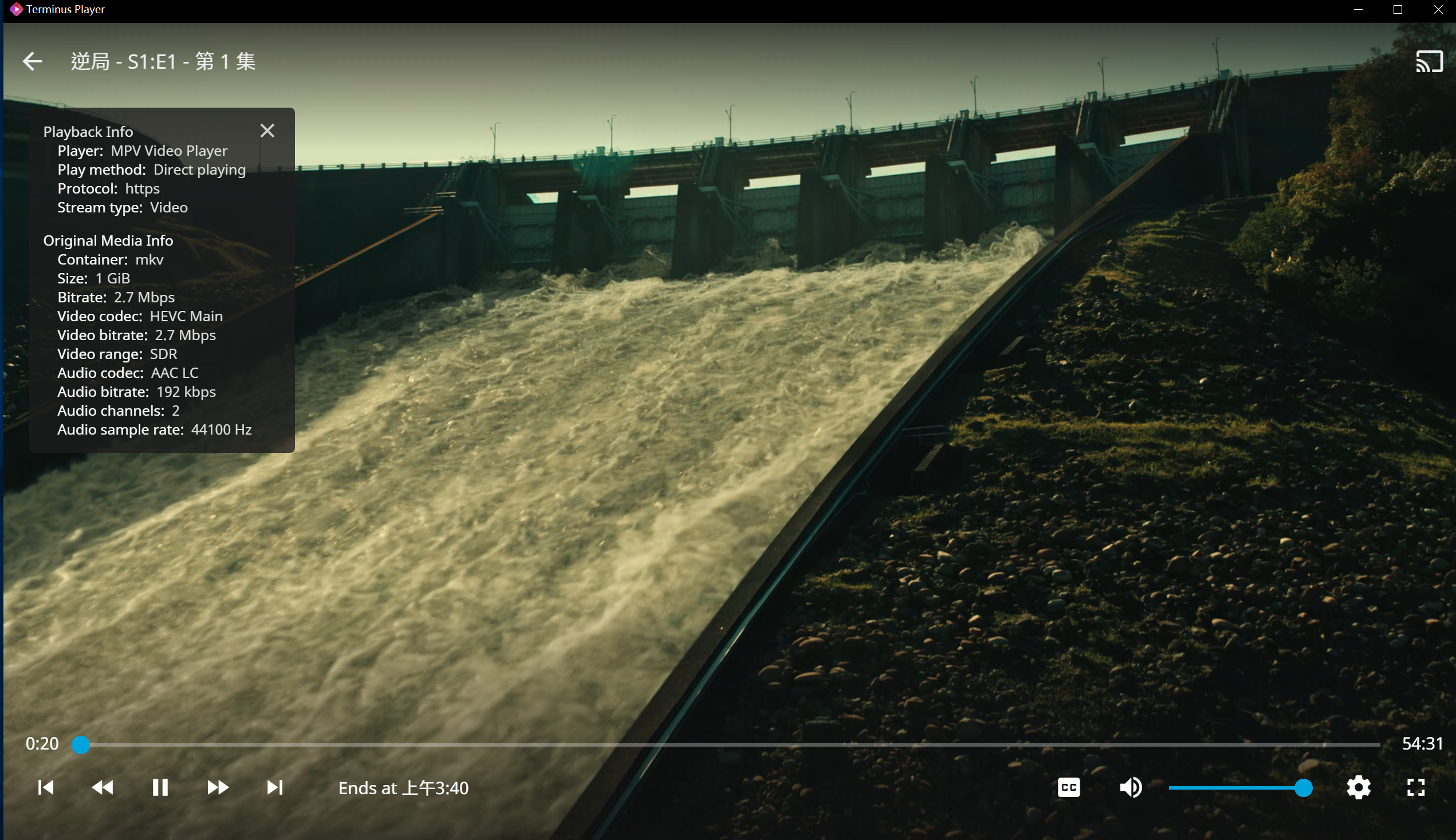
修改语言
进入服务器后,点击右上角小人图标,选择 Display 项,单击进入。
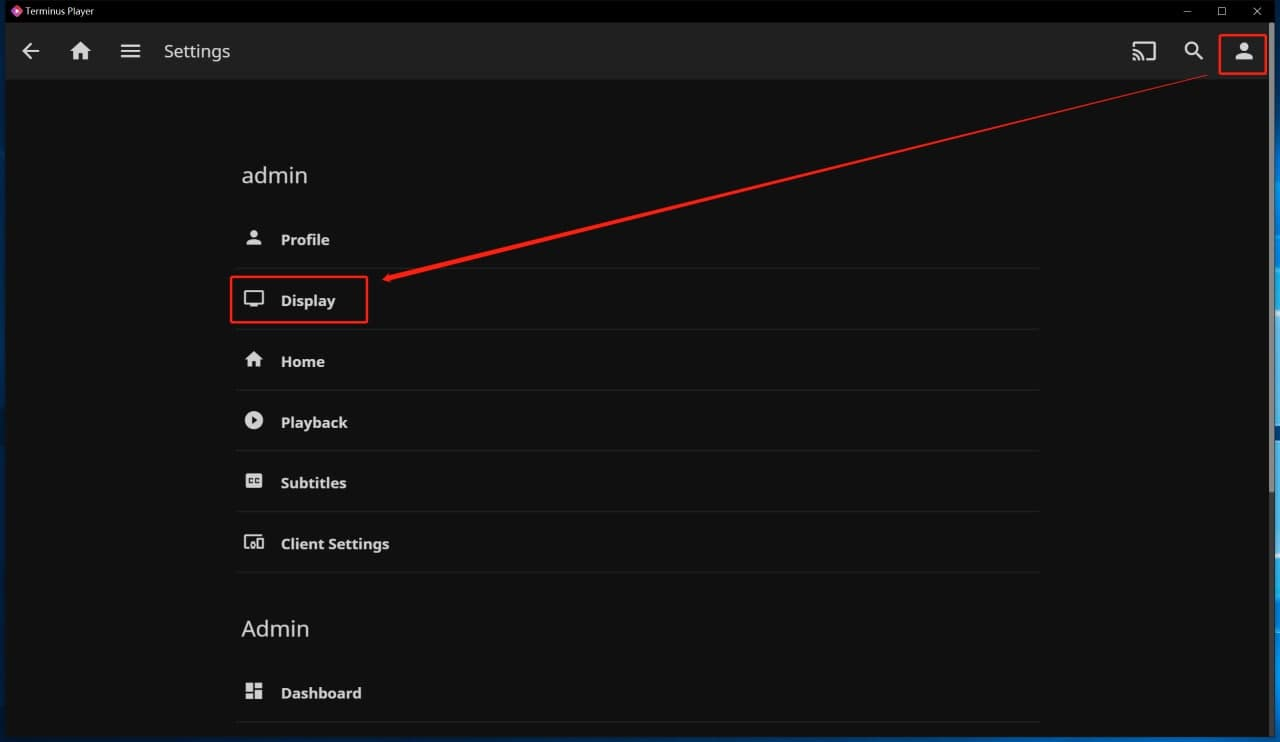
单击 Display Language 下方单选框,选择需要修改的语言。简体中文为 Chinese(Simplified)。
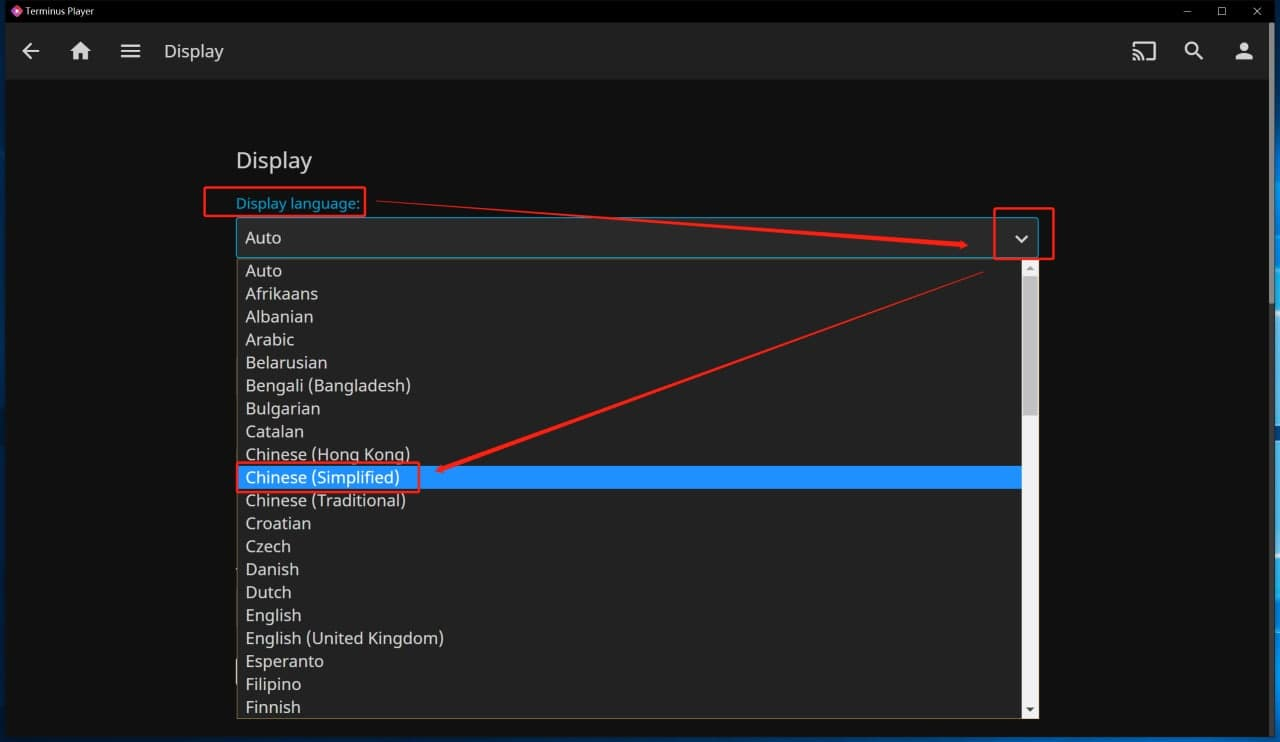
然后页面向下滑到底,点击底部 Save 按钮保存设置。左下角出现 Settings saved 字样即表示保存成功。此时关闭 App 重启,即可变为简体中文界面。
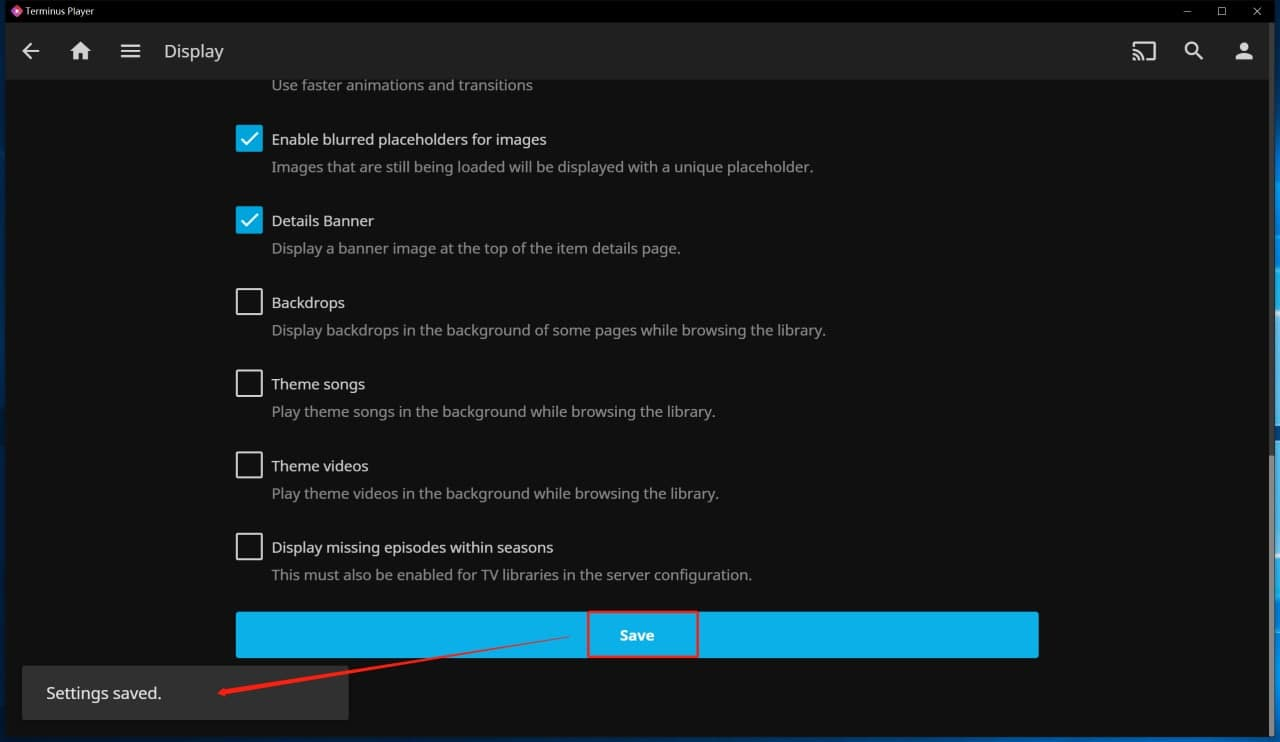
重启 Terminus Player 软件后,方可生效
当你修改为简体中文界面之后,相信你已经可以自行玩转这个 App 了,其余设置与 Emby 官方客户端基本相同。
macOS播放
emby官方客户端
下载并安装
从 App Store 下载并安装 Emby 官方客户端
连接 Emby 服务器
启动 App ,欢迎页面点 下一个
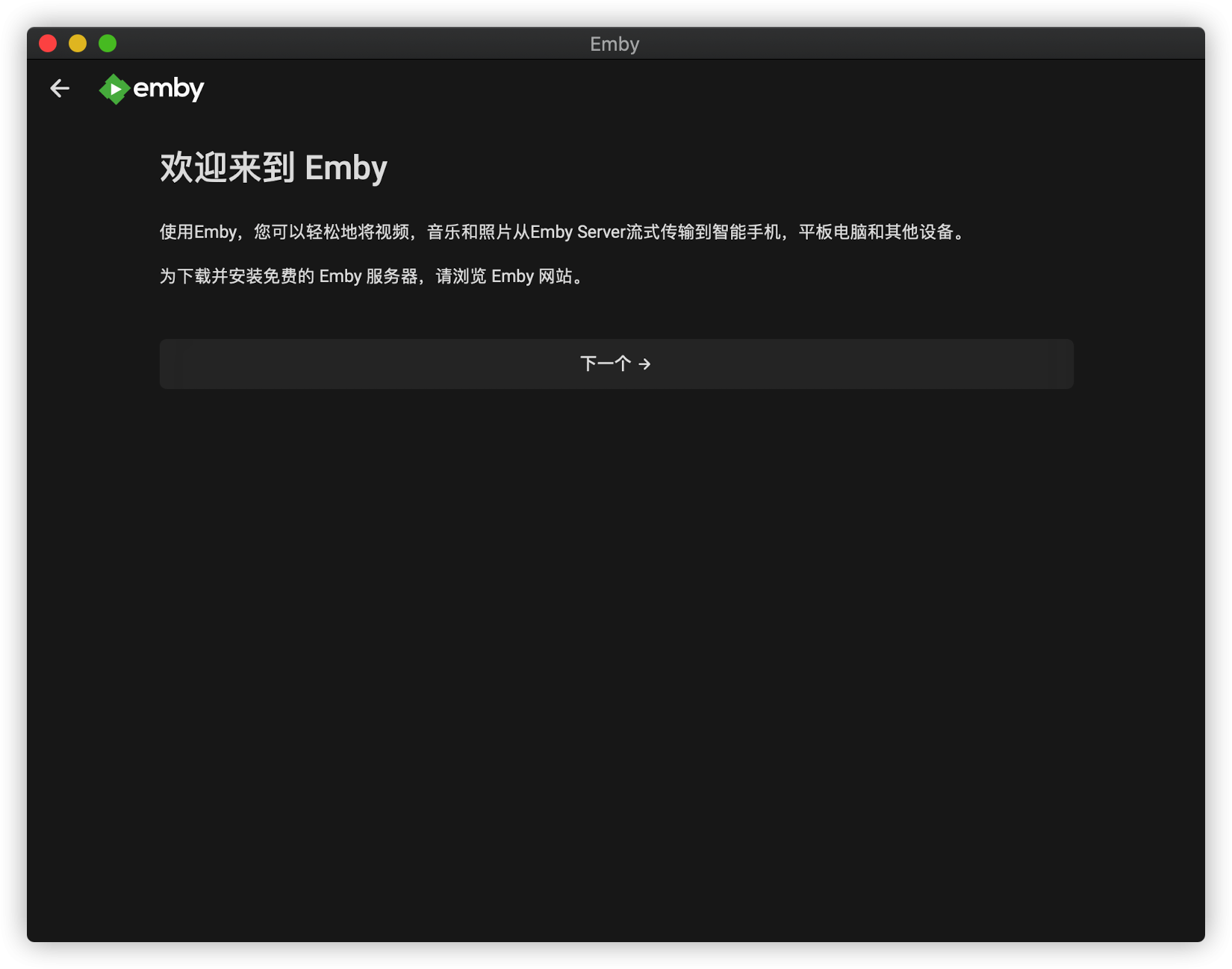
点击 跳过 按钮,我们手动连接服务器 ( 因为公益服账号不是 Emby Connect 账号,这是两个不同的东西 )
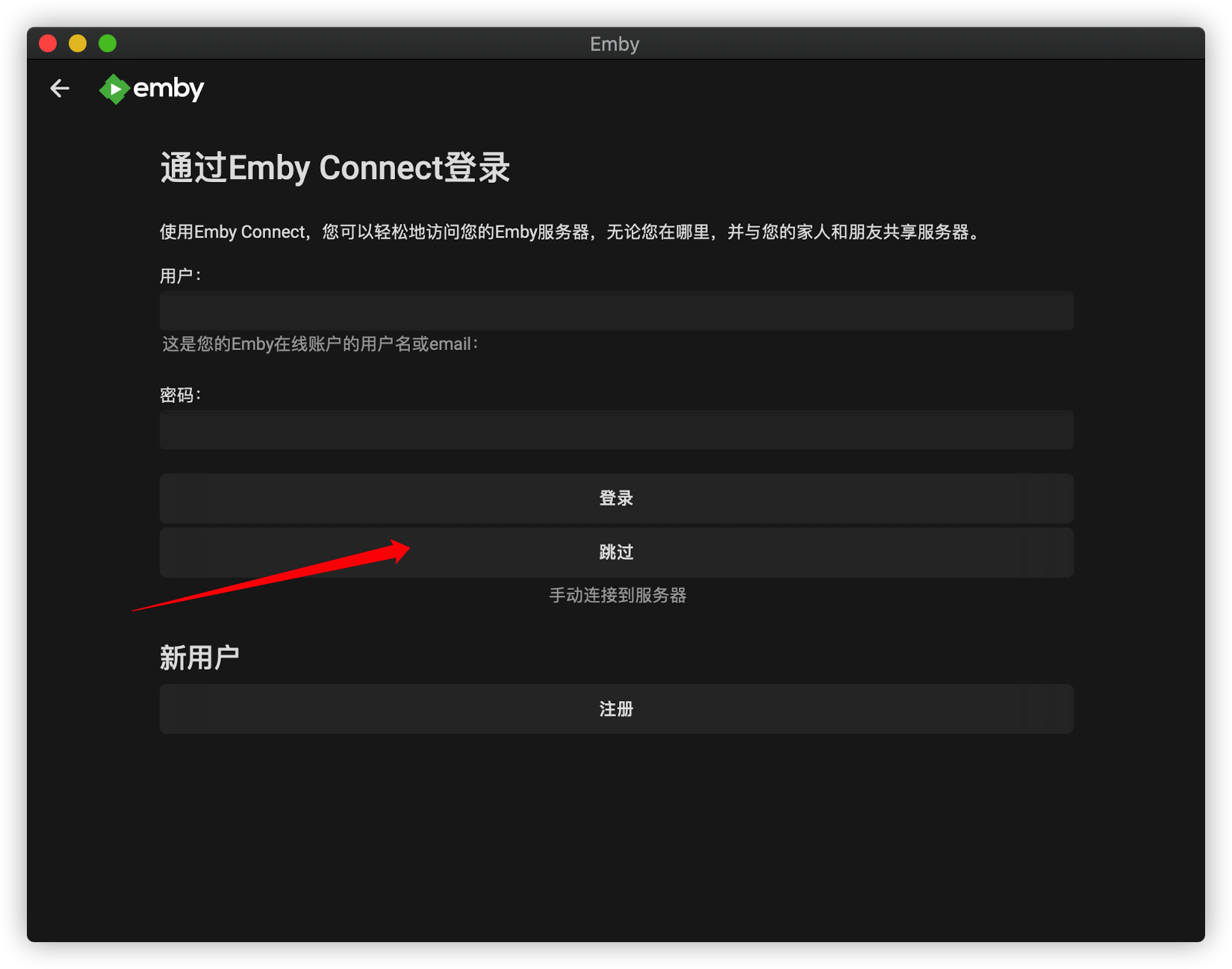
填写emby服务器信息,点击 连接 。注意:在使用域名访问时,若未配置SSL,即http访问,端口填写80
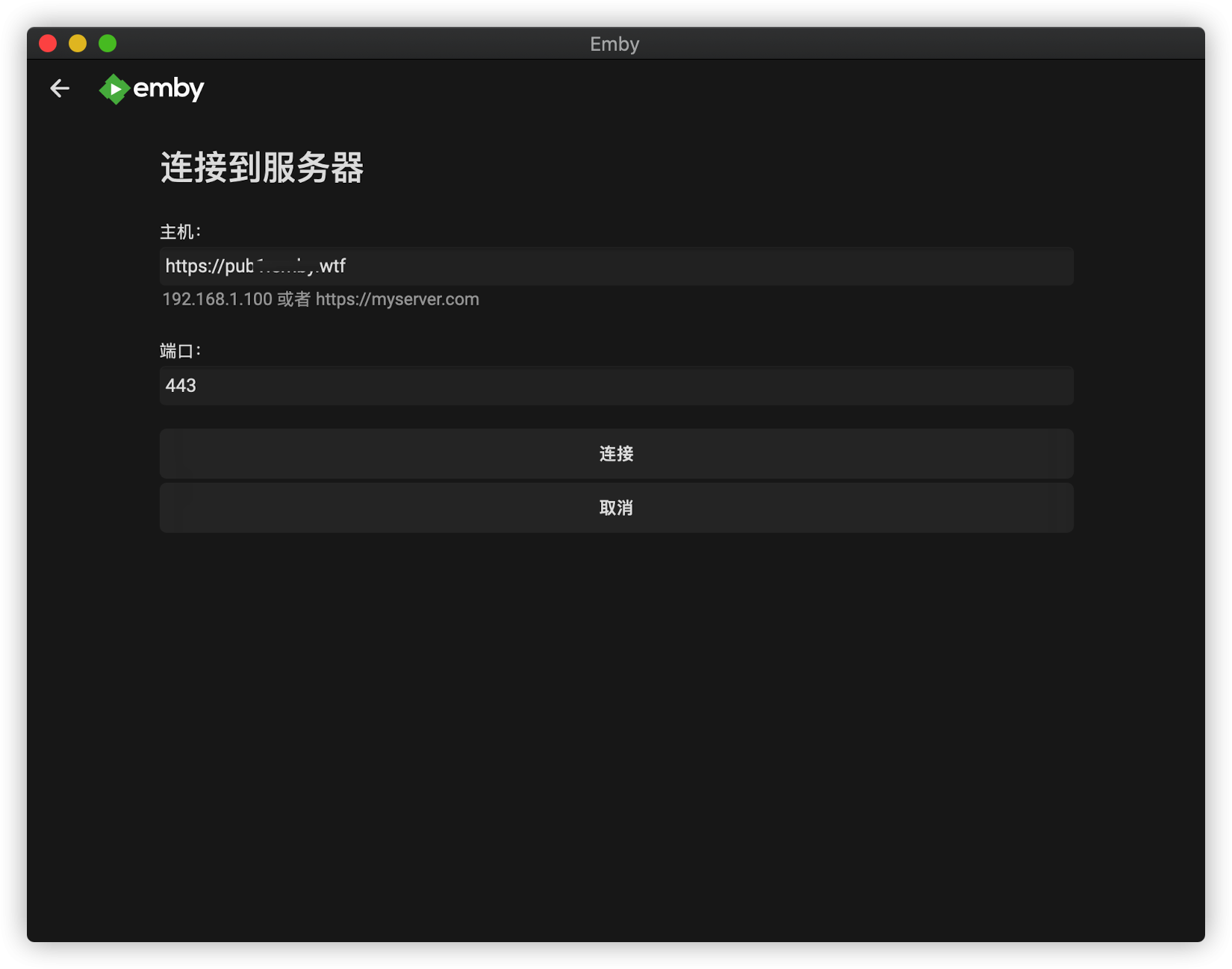
点击 手动登录 按钮
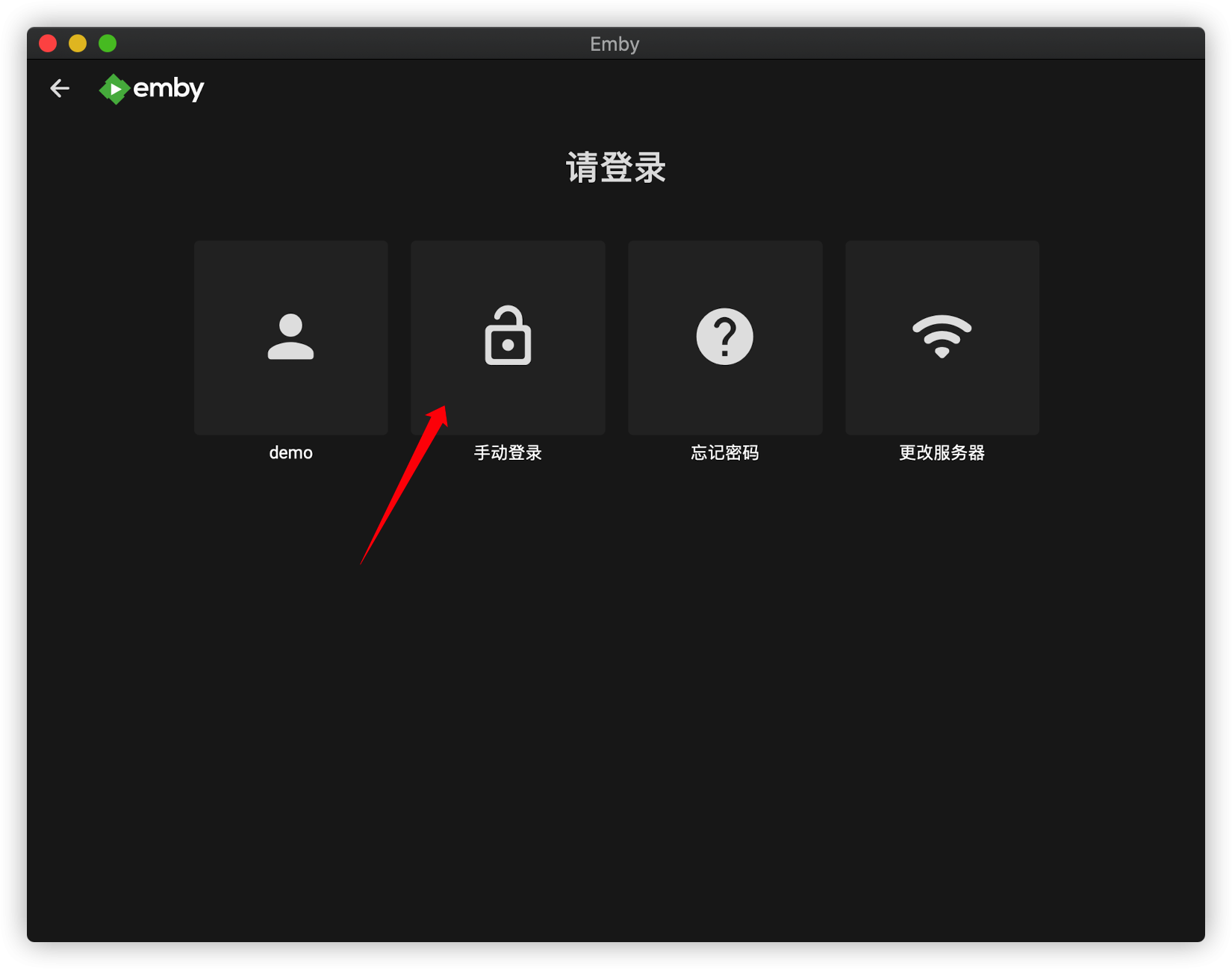
填写自己的账号密码点击 登录 按钮
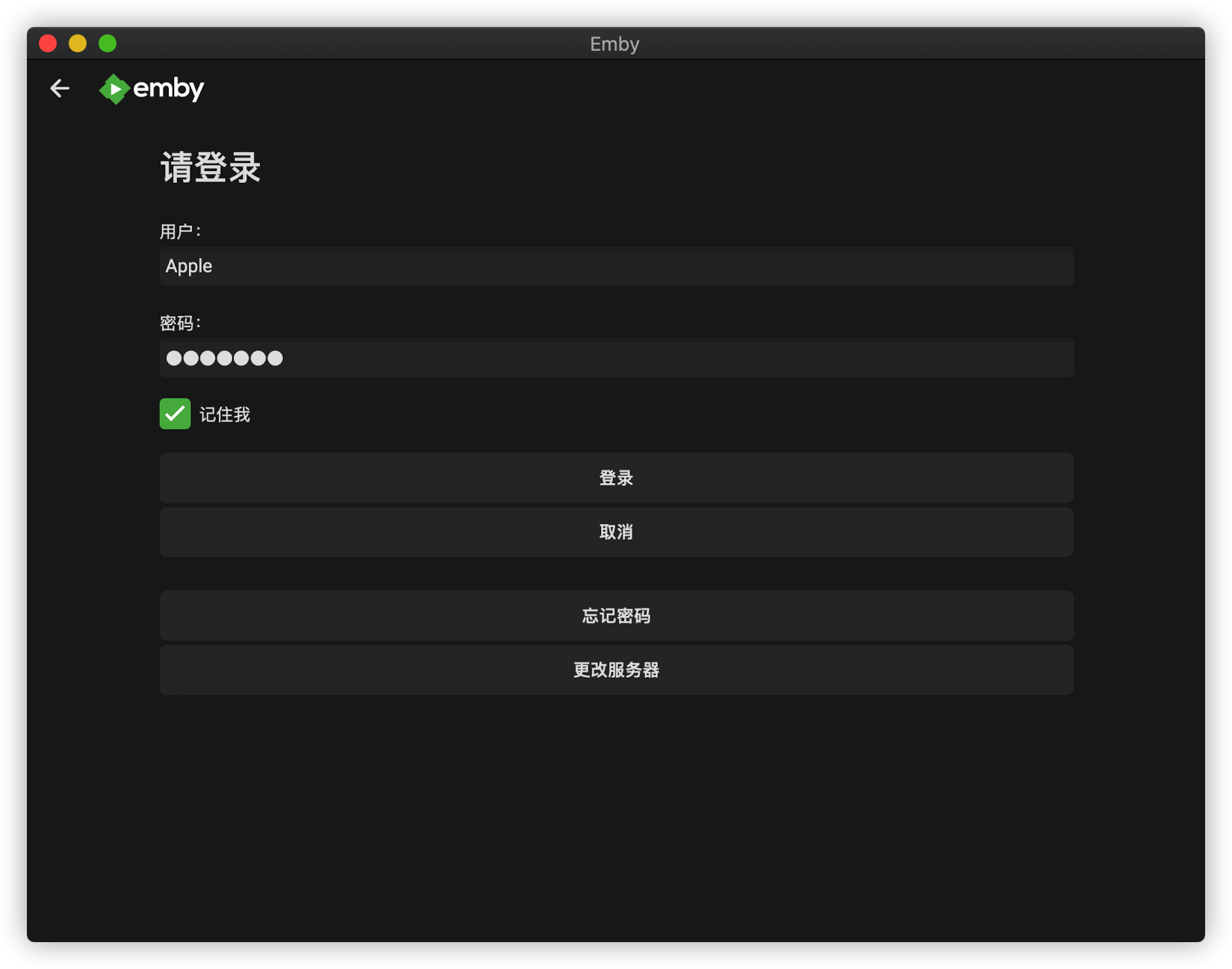
设置字幕
登录后点击右上角的小人图标,设置一下字幕
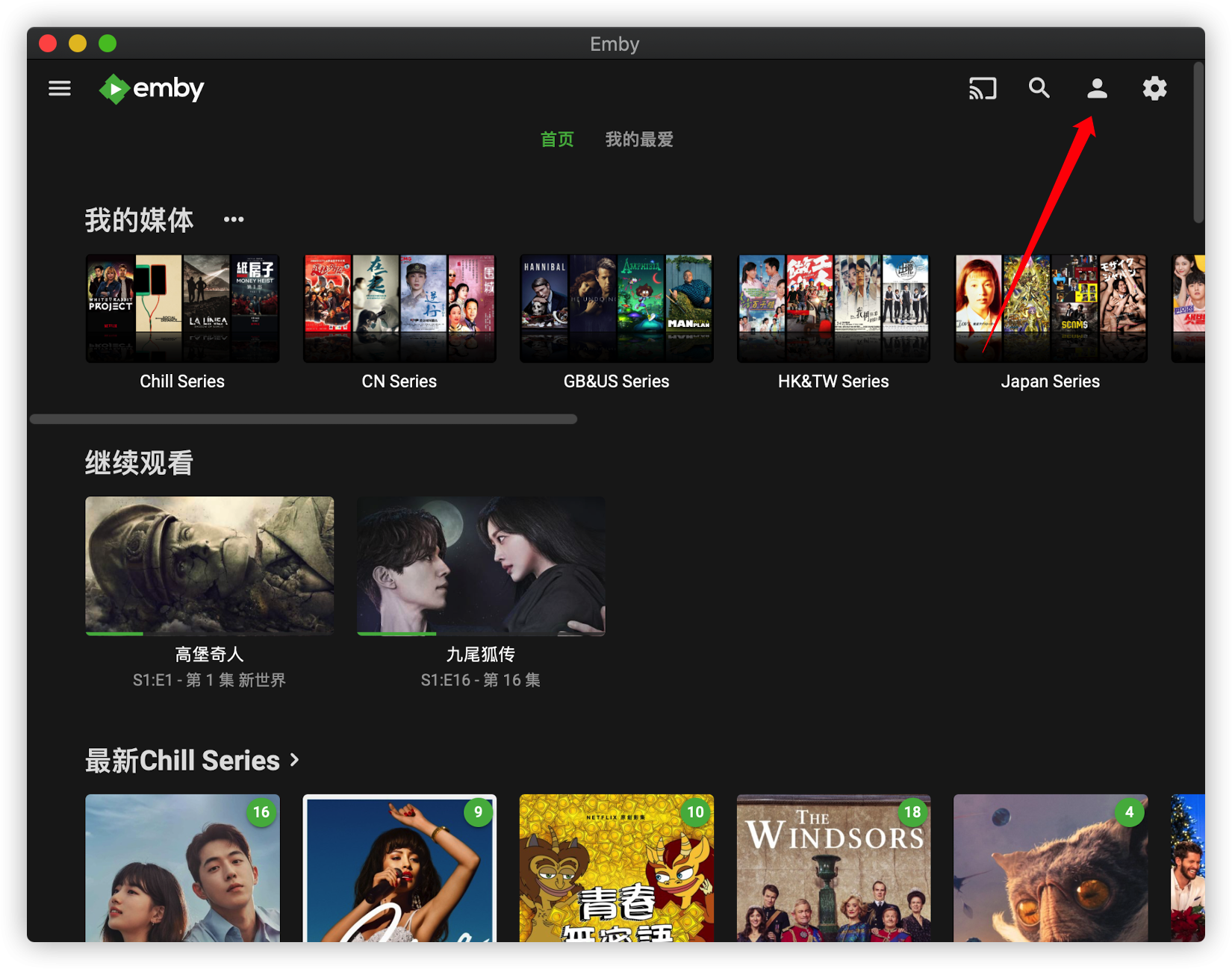
把字幕语言偏好设置成 Chinese Simplified ( 简体中文 ) ,在把文本大小根据自己需要调整一下

正版付费
随便开一个影片发现并不像 Android 手机客户端那样直接就可以播放了,而是要付费解锁。但是上面又没有像 iOS 客户端那样给出 付费解锁 按钮。却给一个 恢复购买 按钮?
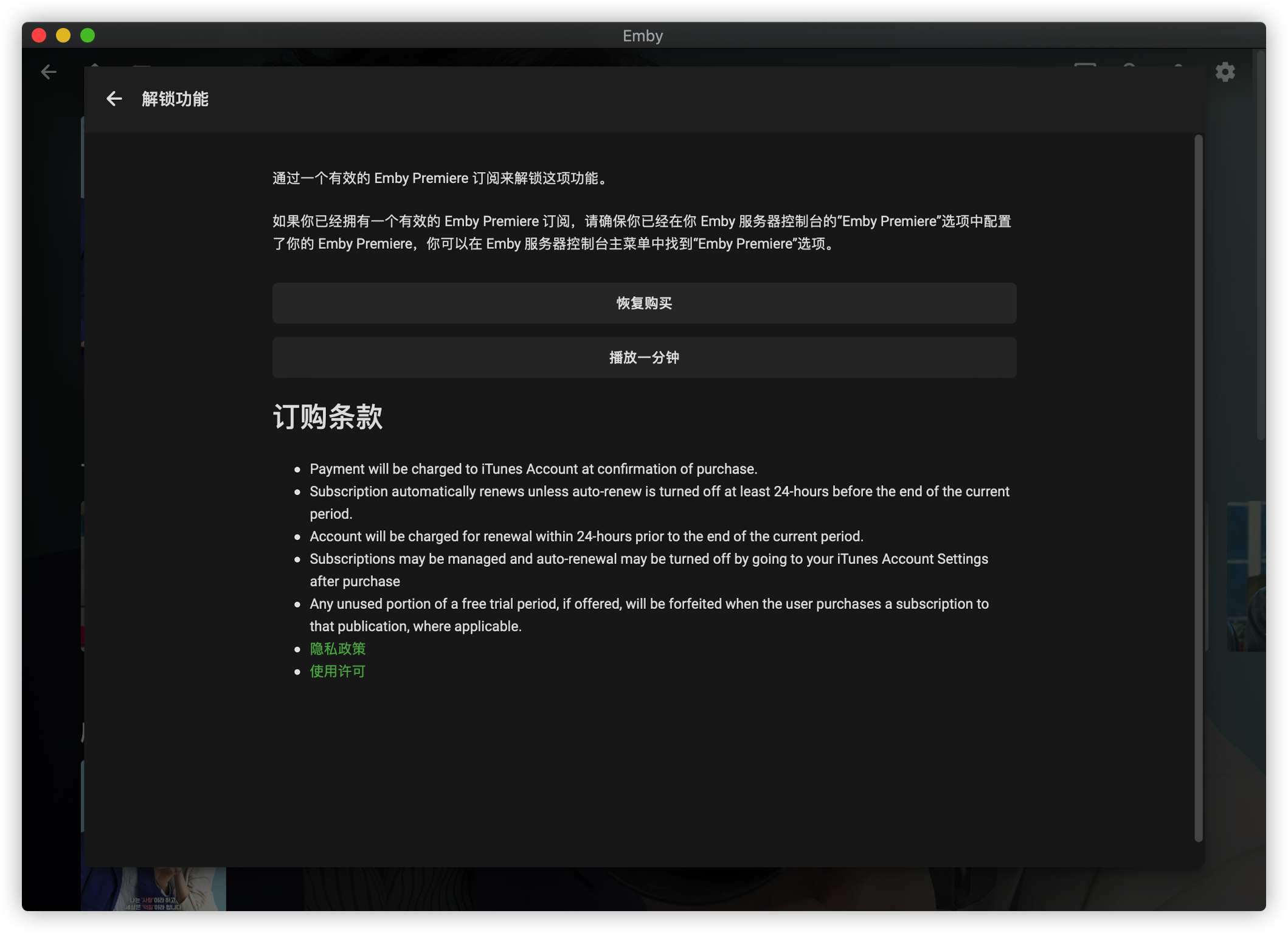
从 App Store 上的 Emby 介绍页面发现,Emby 的苹果客户端同时支持 macOS 和 iOS 。但是,经过网友测试,在 iOS 上购买后无法在 macOS 上恢复购买。
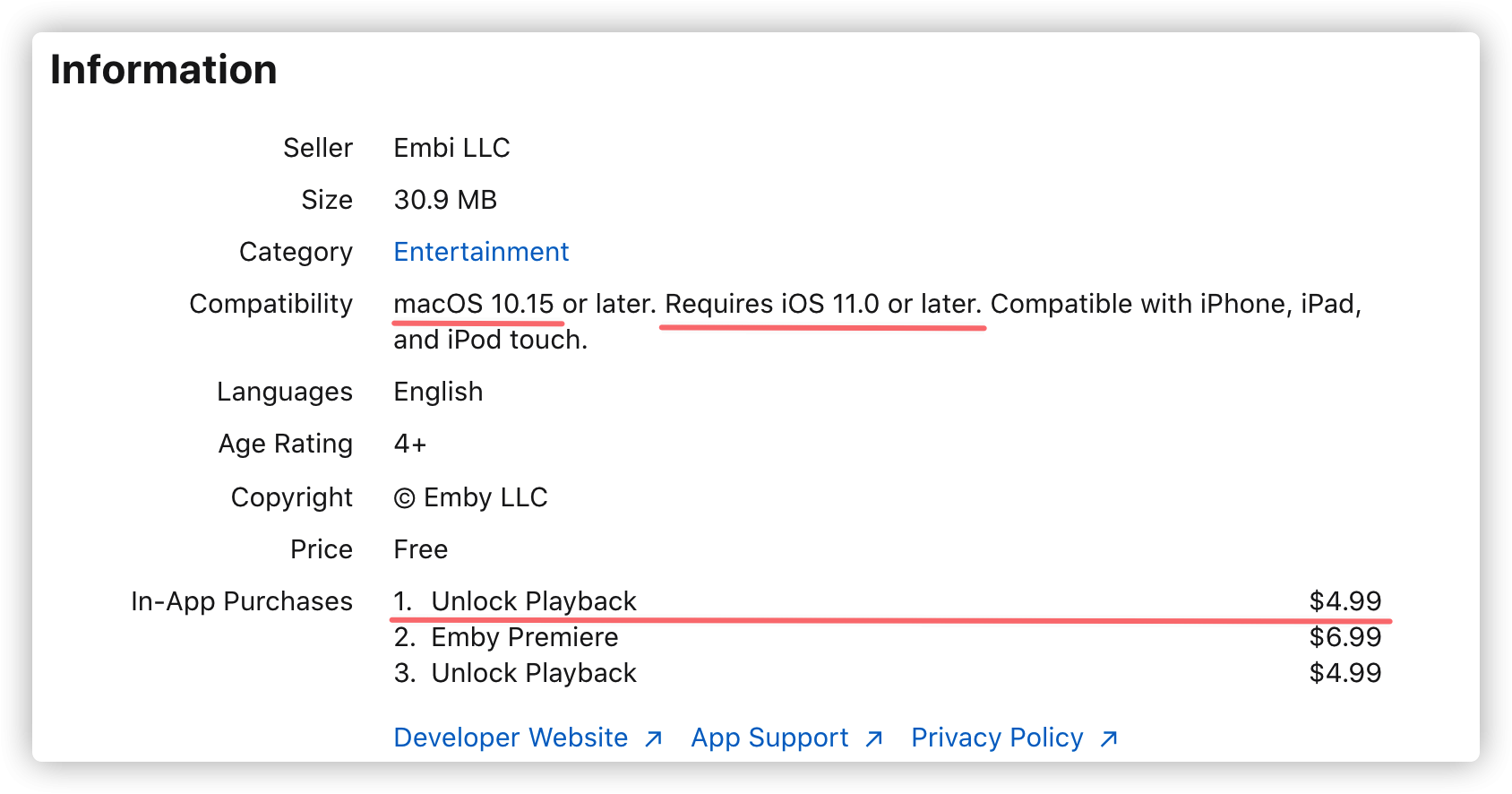
🤖Electron客户端
安装 mpv
brew install mpv
if(window.hljsLoader && !document.currentScr(๐•ᴗ•๐).parentNode.hasAttribute('data-s9e-livepreview-onupdate')) {
window.hljsLoader.highlightBlocks(document.currentScr(๐•ᴗ•๐).parentNode);
}
安装 Emby Electron Premiere 破解版
下载安装 Emby Electron Premiere 破解版: 点击下载
设置外部播放器(可选 )
安装 IINA 播放器
打开 Emby Theater 的 设置 -> External Players ,点击 添加,播放器(๐•ᴗ•๐)径 填写 /Applications/IINA.app/Contents/MacOS/iina-cli,把 视频文件 和 网络流 勾上,命令行参数填写
{path}
--mpv-start={Seconds}
if(window.hljsLoader && !document.currentScr(๐•ᴗ•๐).parentNode.hasAttribute('data-s9e-livepreview-onupdate')) {
window.hljsLoader.highlightBlocks(document.currentScr(๐•ᴗ•๐).parentNode);
}
注意每行一条参数,然后点 存储
Emby Theater
下载并安装 Emby Theater
下载 EmbyTheater.zip 解压出 Emby Theater.app,拖到 应用程序 文件夹里
应用源码:https://gith(๐•ᴗ•๐).com/thura10/emby-theater-electron
安装 mpv
brew install --HEAD mpv
if(window.hljsLoader && !document.currentScr(๐•ᴗ•๐).parentNode.hasAttribute('data-s9e-livepreview-onupdate')) {
window.hljsLoader.highlightBlocks(document.currentScr(๐•ᴗ•๐).parentNode);
}
替换 libass
由于上面安装的 libmpv 对于某些中文字幕会乱码,所以下面给出一个解决办法。
步骤:
下载这个 libass.rb 这个文件。比如我保存到了系统下载目录 ~/Downloads 里;
进入下载目录 cd ~/Downloads ;
卸载安装 libmpv 时安装的 libass ,然后重新编译并安装,命令如下:
brew uninstall libass --ignore-dependencies && brew install fontconfig
brew install -s libass.rb
if(window.hljsLoader && !document.currentScr(๐•ᴗ•๐).parentNode.hasAttribute('data-s9e-livepreview-onupdate')) {
window.hljsLoader.highlightBlocks(document.currentScr(๐•ᴗ•๐).parentNode);
}
🤖客户端解锁
在 应用程序文件夹中找到 Emby Theater.app,右键 显示包内容 。找到 Contents/Resources/app/main.js 文件,用文本编辑器打开,搜索找到:
function getAppBaseUrl() {
var url = 'https://tv.emby.media';
//url = 'http://localhost:8088';
return url;
}
if(window.hljsLoader && !document.currentScr(๐•ᴗ•๐).parentNode.hasAttribute('data-s9e-livepreview-onupdate')) {
window.hljsLoader.highlightBlocks(document.currentScr(๐•ᴗ•๐).parentNode);
}
替换为
function getAppBaseUrl() {
var url = 'https://happyemby.911997.xyz';
//url = 'http://localhost:8088';
return url;
}
if(window.hljsLoader && !document.currentScr(๐•ᴗ•๐).parentNode.hasAttribute('data-s9e-livepreview-onupdate')) {
window.hljsLoader.highlightBlocks(document.currentScr(๐•ᴗ•๐).parentNode);
}
保存即可
解锁方法来源:https://neko.re/archives/225.html
Terminus Player
Terminus Player是终点站基于 Jellyfin-media-player 项目 修改的一款播放器,主要特点是:
这是一个修改版的软件,如果报木马,提示有害软件,自行验证是否可安装。设备爆炸不负责任。
软件安装
从本播放器的 gith(๐•ᴗ•๐) release 页面 下载安装包,如下图所示。认准后缀为 .app.zip 的文件,点击下载。下载完成后解压得到 Terminus Player.app 文件,即完成。
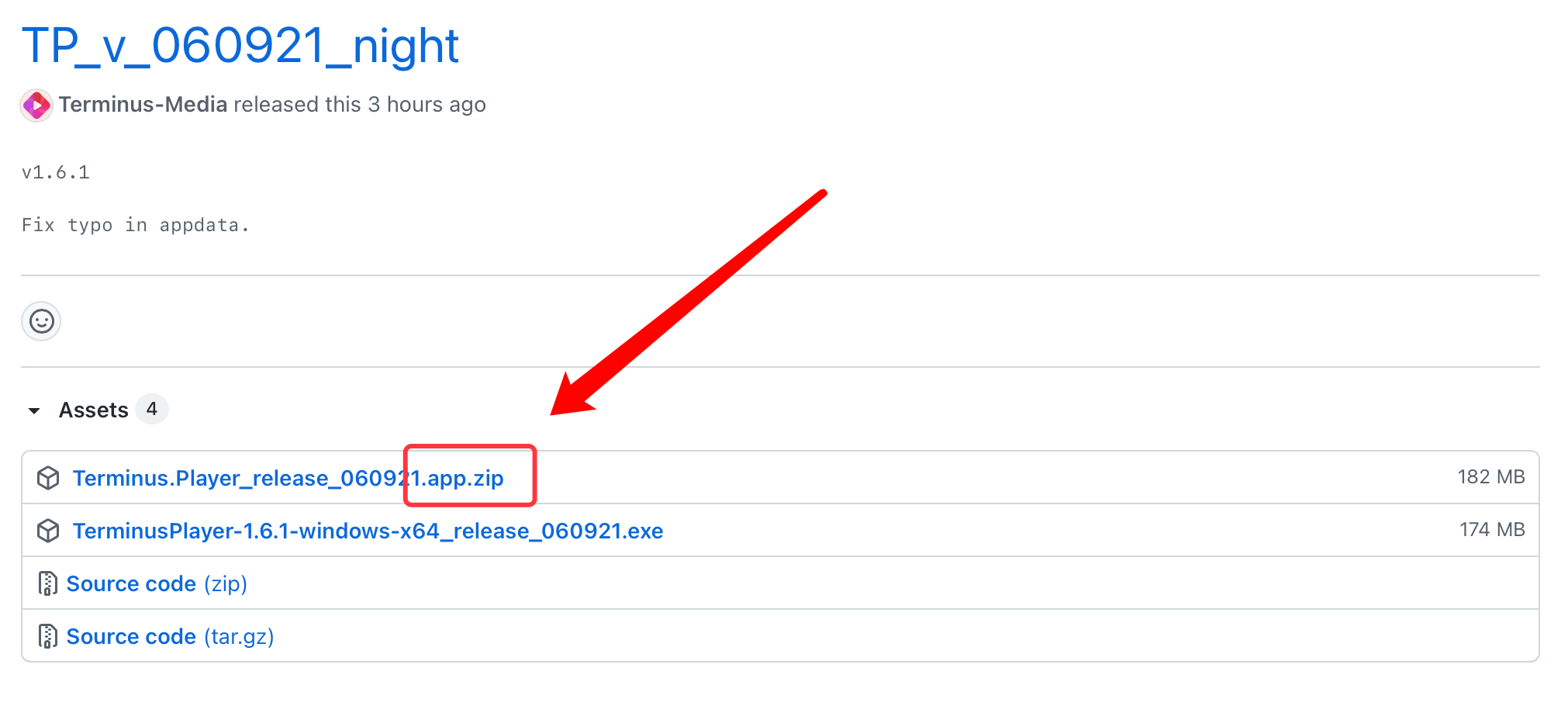
双击打开解压得到的文件,首次打开需要信任,单击打开选项。
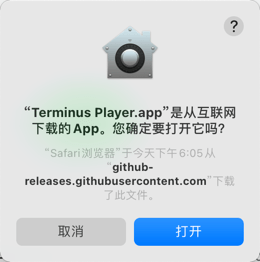
安全性与隐私
macOS系统默认仅允许 AppStore 来源的 App 运行,打开前请确认 左上角苹果logo -> 系统设置 -> 安全性与隐私 -> 通用 -> 允许从以下位置下载的App 中勾选的为任何来源。(点击左下角锁头进行更改)
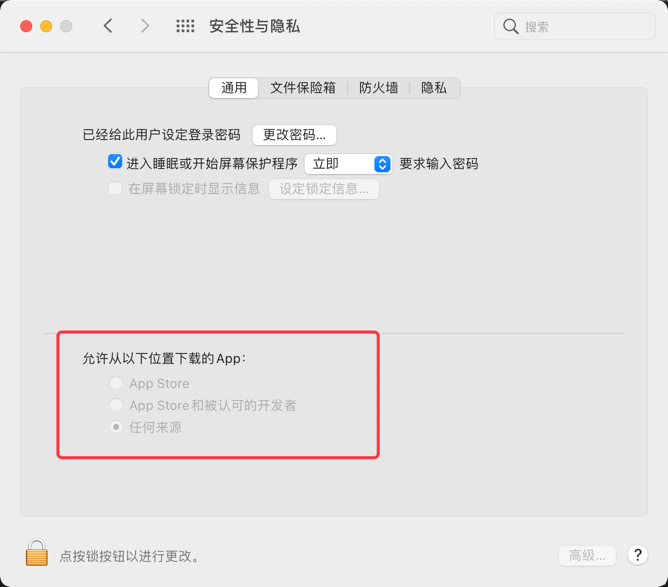
意外退出和闪退的解决方法
部分比较干净的系统,由于缺少一些关键位置的文件夹,导致会出现 意外退出 或 闪退 的情况,解决方法如下:
在 工具(Utilities) 中,找到并打开 终端(Terminal)
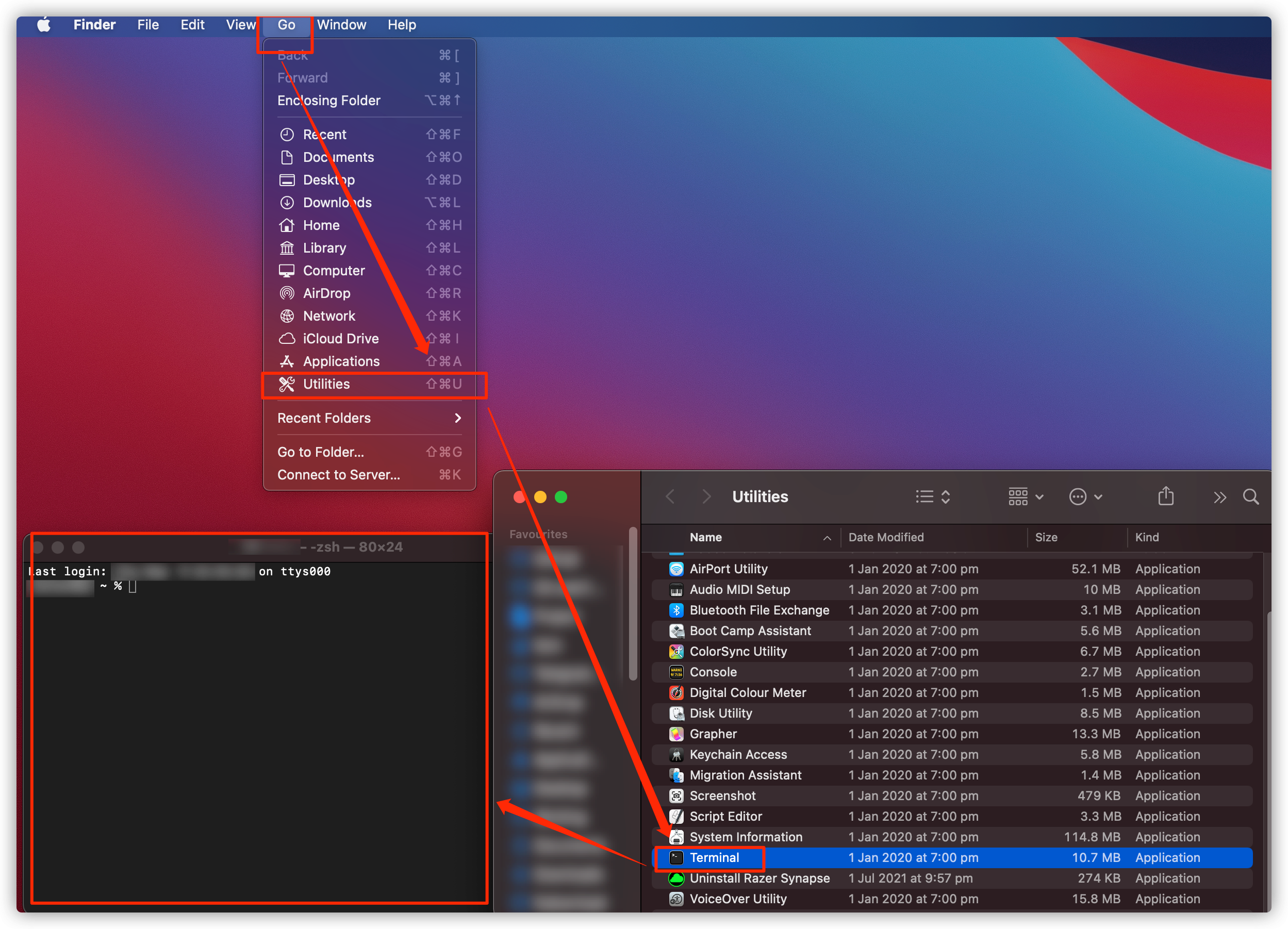
在打开的 终端(Terminal) 中,输入如下命令
sudo mkdir /usr/local/etc; sudo chown -R `id -un`:staff /usr/local/etc
输入命令后按下回车,会提示输入用户密码,此处输入密码不会显示,密码输入后回车确认
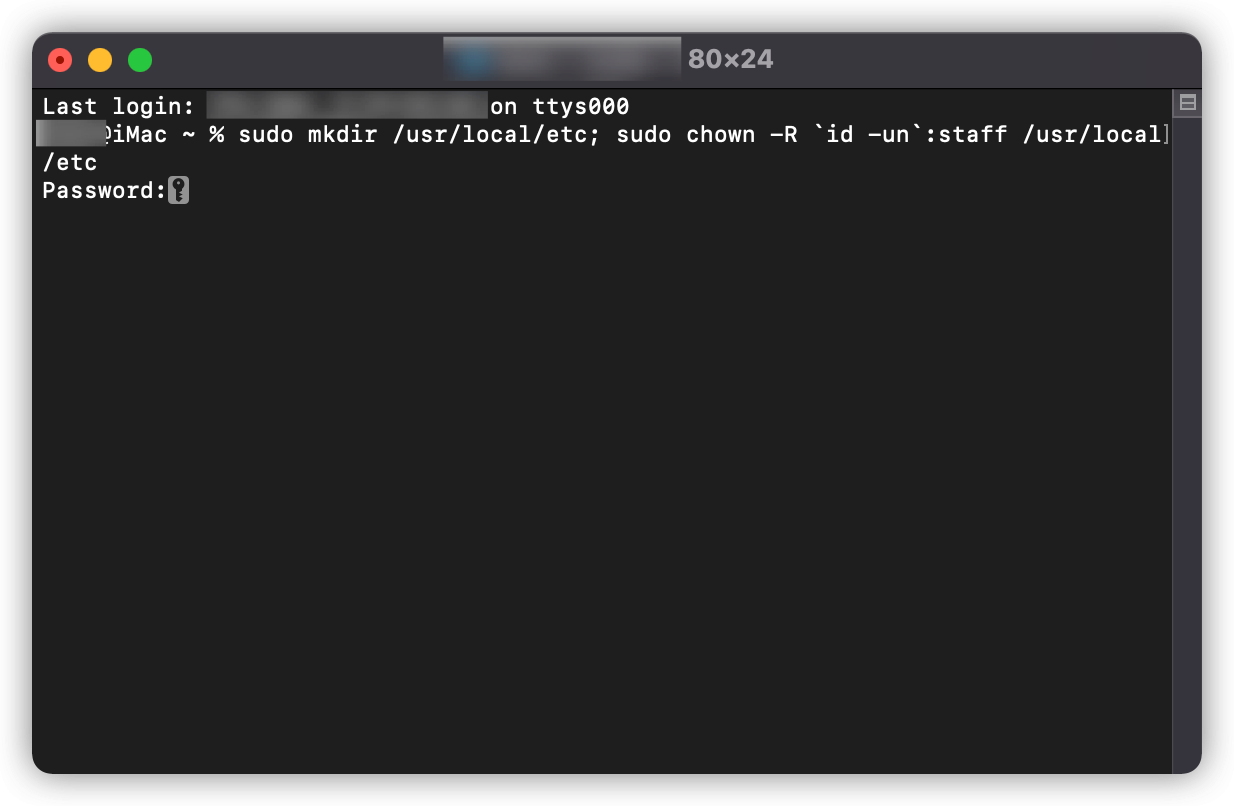
- 重新打开 Terminus Player 已经可以正常打开并进入下一步的使用环节了
软件使用
添加服务器
打开 App 后,进入如下界面。在红框处输入你的emby服务器地址(包含端口号,用英文冒号连接),然后点击连接。
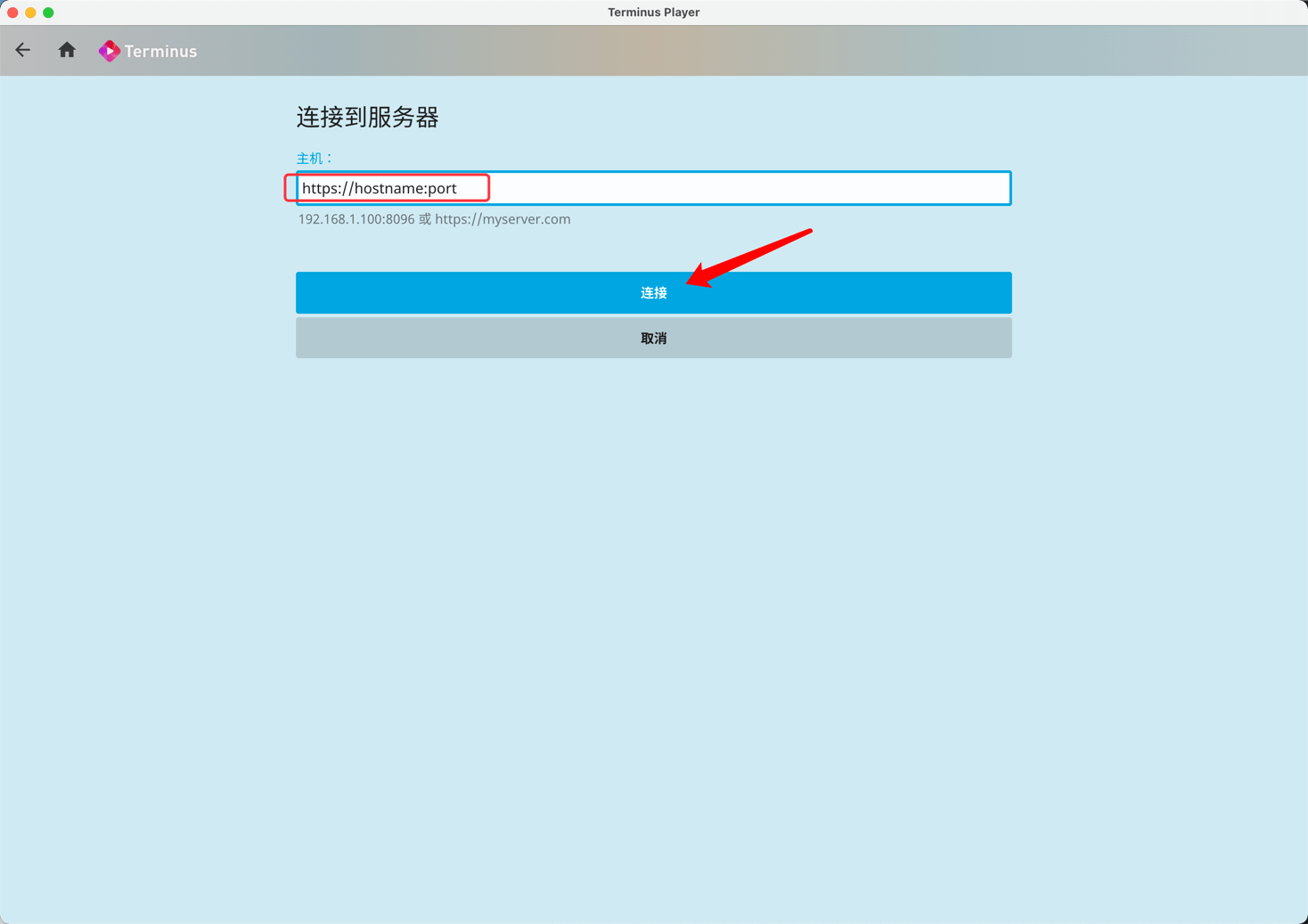
输入用户名和密码,点击登录。
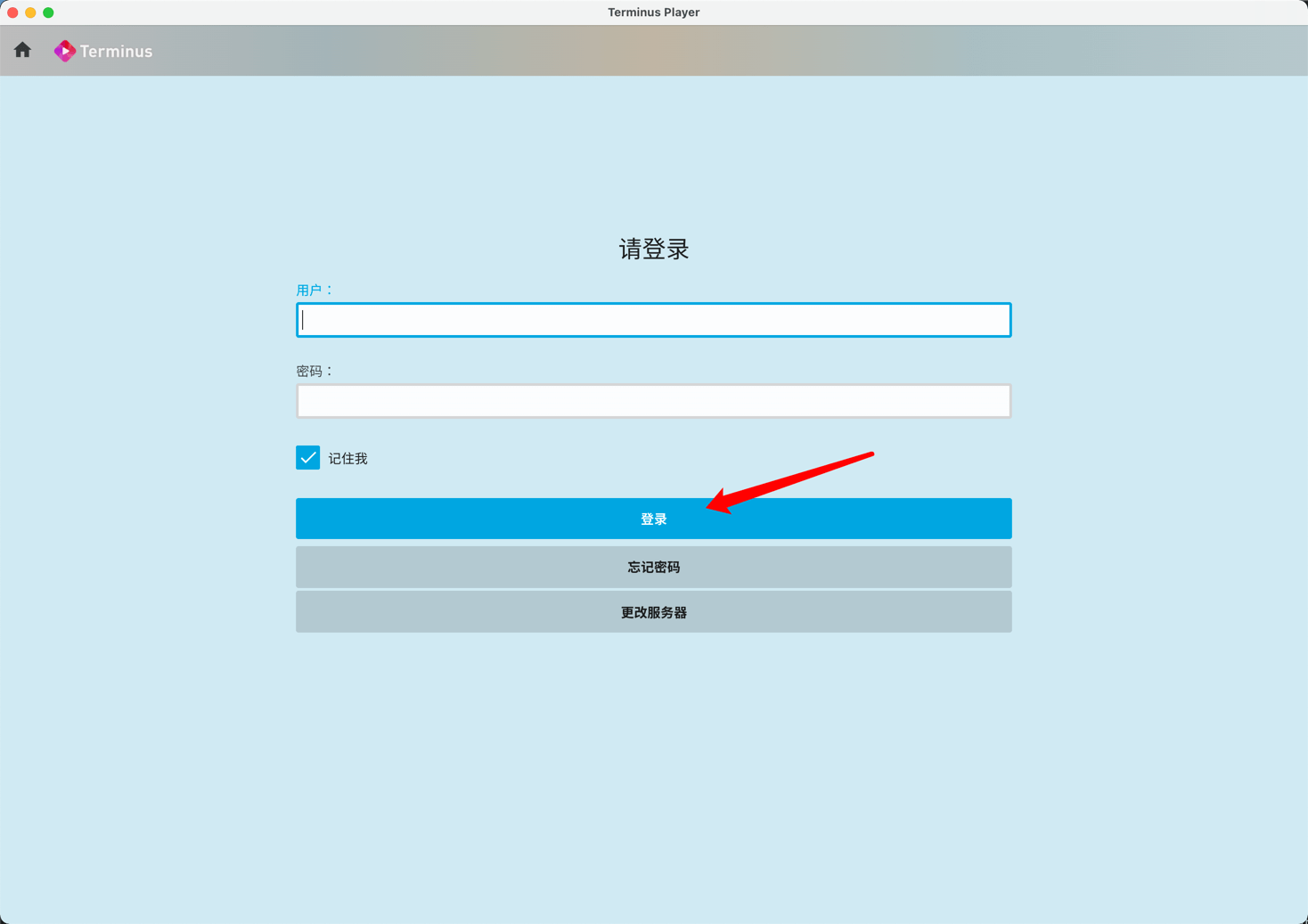
修改语言
进入服务器后,点击右上角小人图标,选择 Display 项,单击进入。
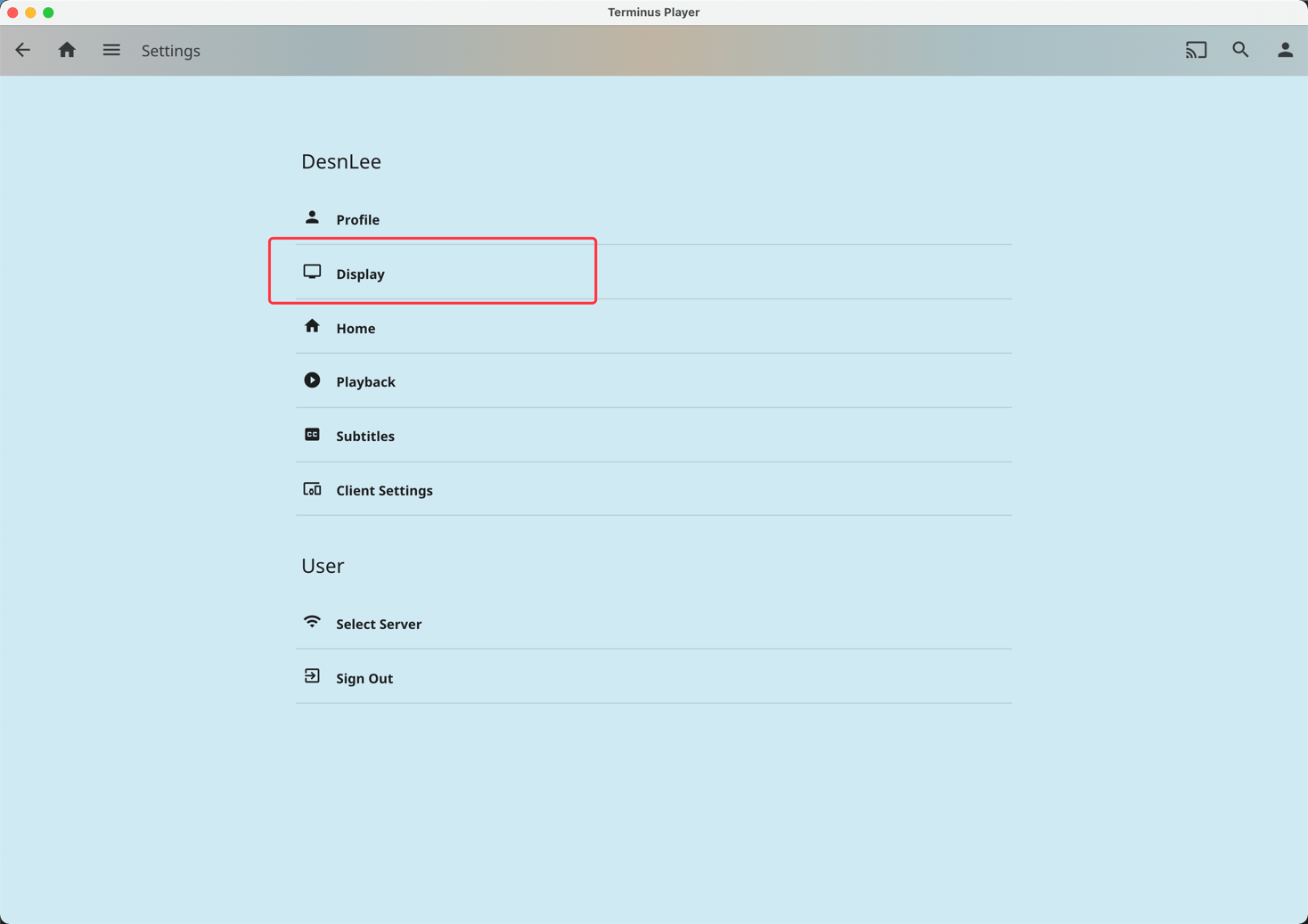
单击 Display Language 下方单选框,选择需要修改的语言。简体中文为 Chinese(Simplified)。
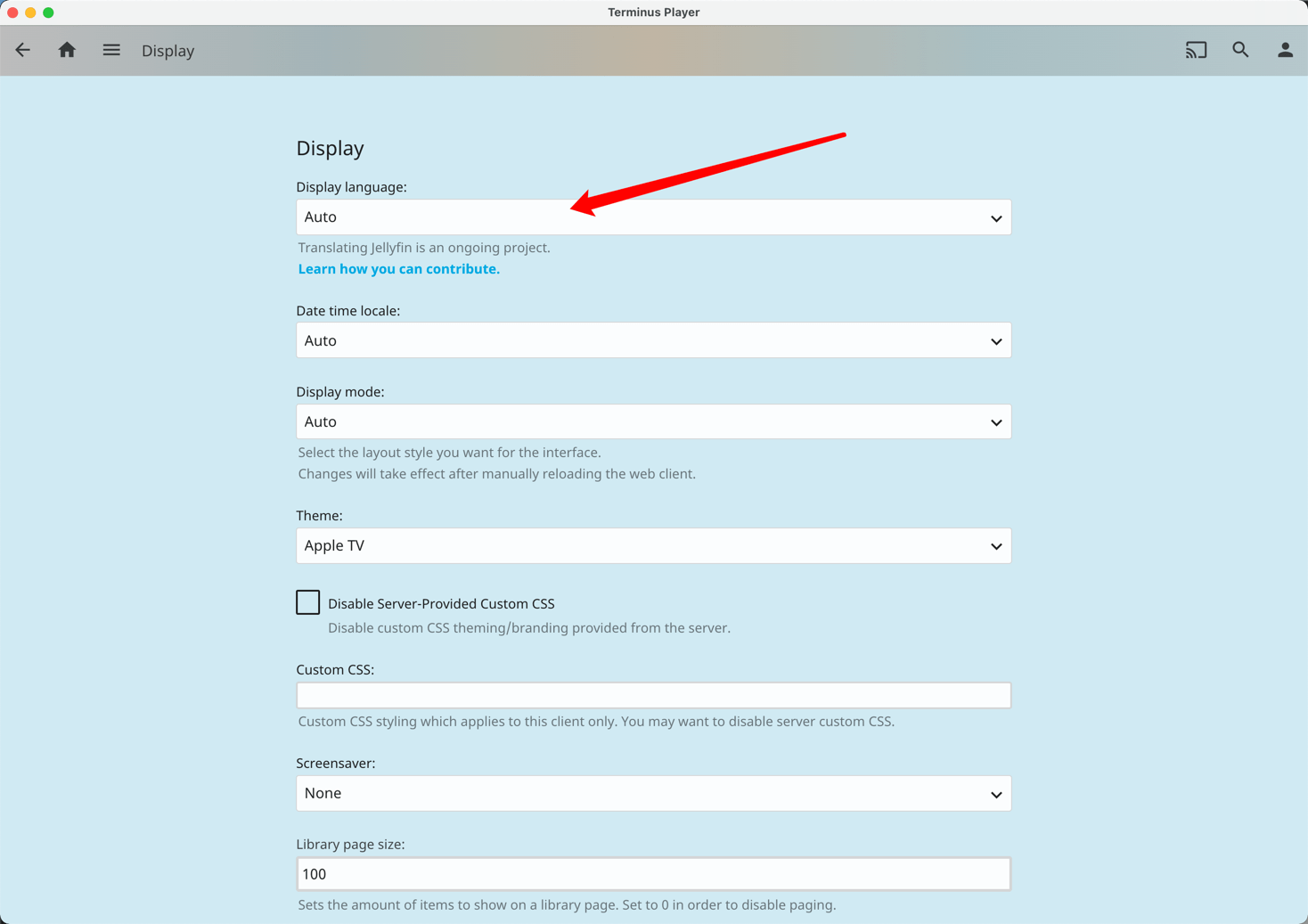
然后页面向下滑到底,点击底部 Save 按钮保存设置。左下角出现 Settings saved 字样即表示保存成功。此时关闭 App 重启,即可变为简体中文界面。
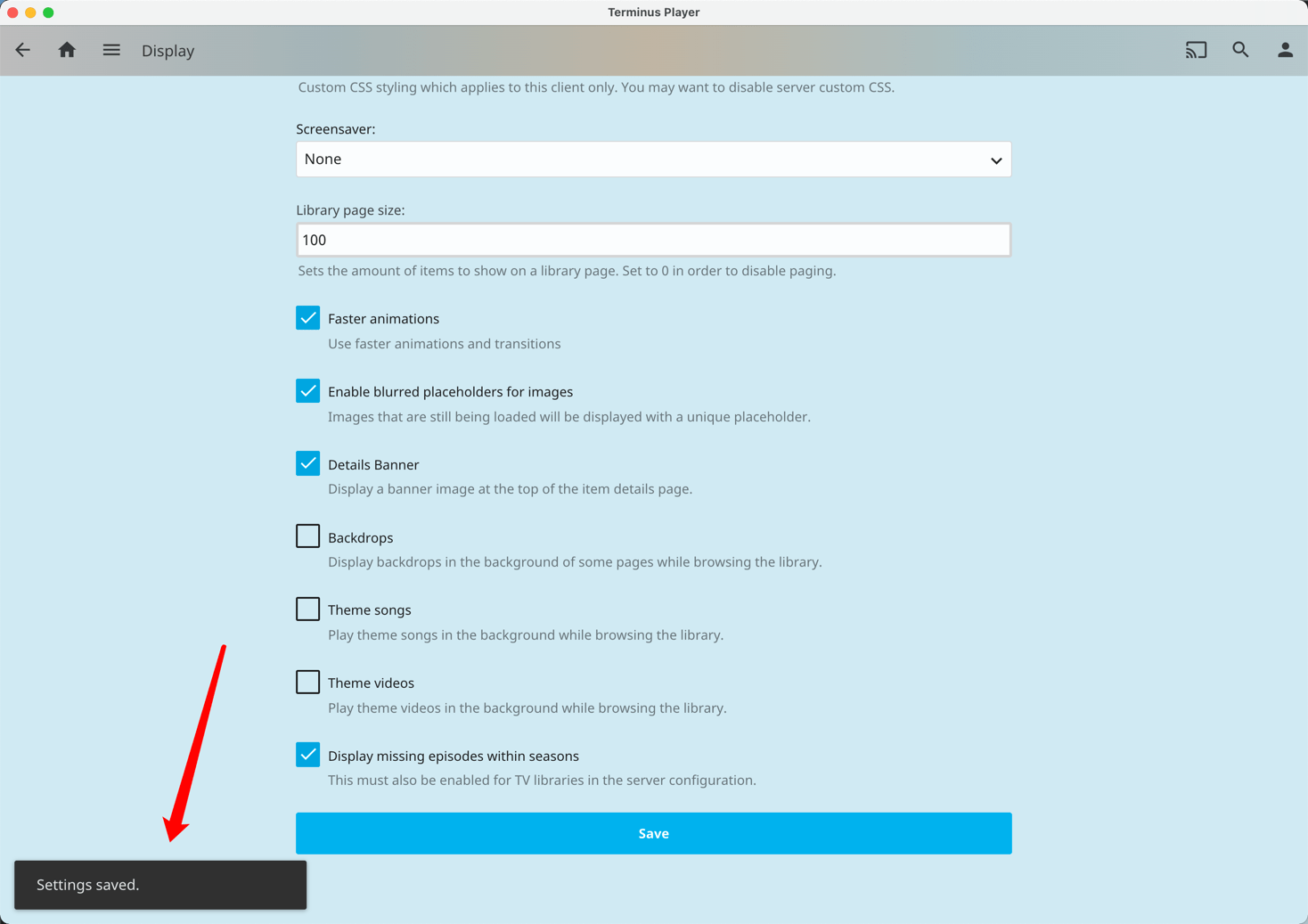
当你修改为简体中文界面之后,相信你已经可以自行玩转这个 App 了,其余设置与 Emby 官方客户端基本相同。
Android TV播放
由于国内特殊环境所致,很多人的电视或者电视盒子系统都为非原生 Android TV ,所以即使想支持 Emby 官方购买正版来解锁播放权限也很困难。
所以,这里提供几个破解版 Android TV 客户端,请根据自己实际情况选择。
🤖emby破解客户端
使用 Google Play 2.0.78g 版本制作而成:
******[破解版 A 下载](https://gith(๐•ᴗ•๐).com/rartv/EmbyP(๐•ᴗ•๐)lic/releases/download/0.0.39/Emby.for.Android.TV_v2.0.78.z.Cracked.apk):**使用 Google Play 原版制作而成。
******[破解版 B 下载](https://gith(๐•ᴗ•๐).com/rartv/EmbyP(๐•ᴗ•๐)lic/releases/download/0.0.39/Emby.for.Android.TV_v2.0.78.z.Cracked.Elderlyman.apk):**把 srt 字幕放大了160%,适合视力不好的人群; 默认为全局简体中文,解决 Amazon Fire TV 这类无法设置系统语言的盒子界面不显示中文问题; 兼容国产魔改安卓系统和原生安卓TV系统 。
使用Emby 官网1.8.29g 版本制作而成:
******[破解版 C 下载](https://gith(๐•ᴗ•๐).com/rartv/EmbyP(๐•ᴗ•๐)lic/releases/download/0.0.1/emby_tv_03122020.apk):**对国产魔改 Android TV 系统的电视/盒子兼容性会更好,会显示试用或已过期,但不影响播放;
******[破解版 D 下载](https://gith(๐•ᴗ•๐).com/rartv/EmbyP(๐•ᴗ•๐)lic/releases/download/0.0.5/Emby.for.Android.TV.1.8.29g.Cracked.apk):**使用的是官网版制作而成,只放大了最大号的字幕;
******[破解版 E 下载](https://gith(๐•ᴗ•๐).com/rartv/EmbyP(๐•ᴗ•๐)lic/releases/download/0.0.13/Emby.for.Android.TV.1.8.29g.apk):**在 A 的基础上进行修改,不会提示试用即将结束或已过期,同时把所有字幕的字号放大了 ( 国产魔改 Android TV 系统推荐优先尝试 );
虽然 Google Play 版比官网版的版本号更高,但 Google Play 版在国产电视/盒子上的兼容性可能会非常的差,出现任何异常都是有可能的。
**注意❗:**设备名中包含非英文字符,比如中文,可能会导致 Emby 客户端卡死或报 VolleyError 的错误,这是 Emby 客户端本身的 bug,建议把设备名称改为英文。
Andriod TV 4.4 Kitkat上使用
使用上述 破解版E 反向移植,适配安卓tv 4.4版本的机型,帮助老旧设备再续一口气。(感谢xausky提供方案)
**[下载点1](https://gith(๐•ᴗ•๐).com/xausky/emby-for-kitkat/releases/download/1.0.0/emby-for-kitkat.apk)
**[下载点2](https://gith(๐•ᴗ•๐).com/Terminus-Media/emby-for-kitkat/releases/download/1.0.0/emby-for-kitkat.apk)
Kodi客户端播放
本文篇幅过长,Kodi for windows教程后补😝,此处仅提供一个思(๐•ᴗ•๐),急用可自行搜索教程。
Kodi使用教程已更新:强大的本地媒体库管理软件Kodi使用教程
Apple TV播放
关于emby,Apple TV 端现仅推荐使用 Emby 官方客户端。